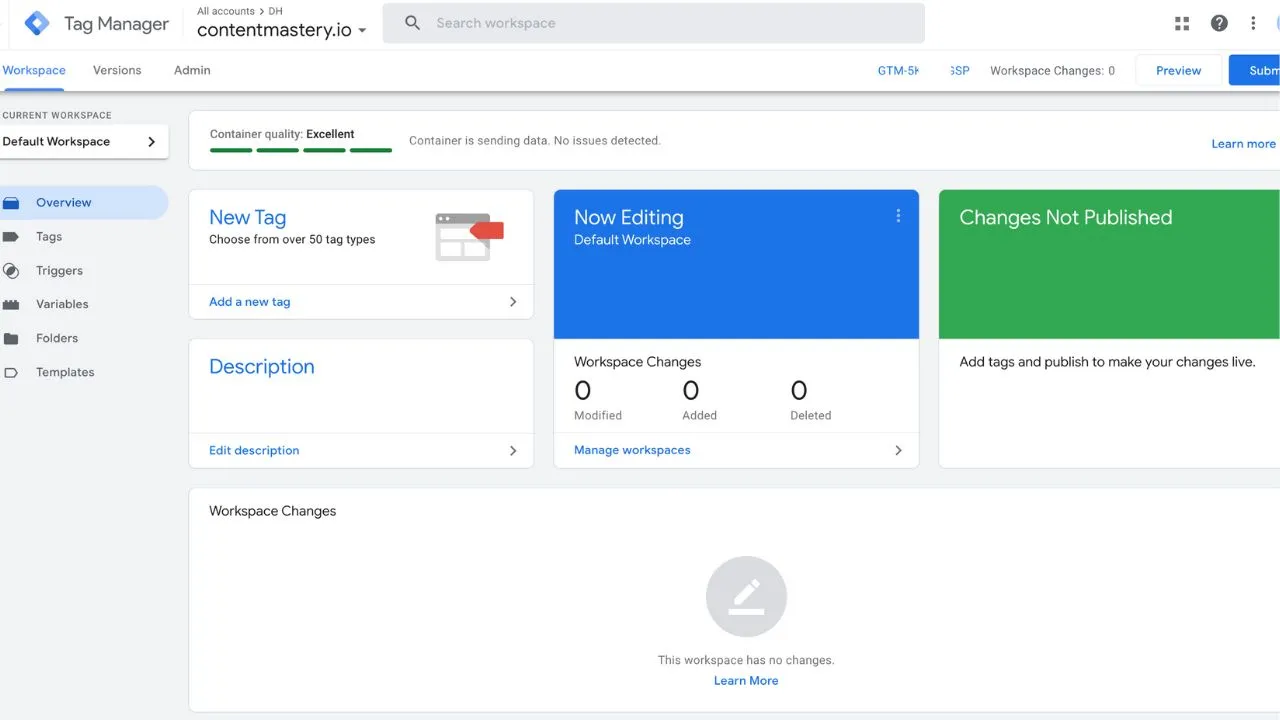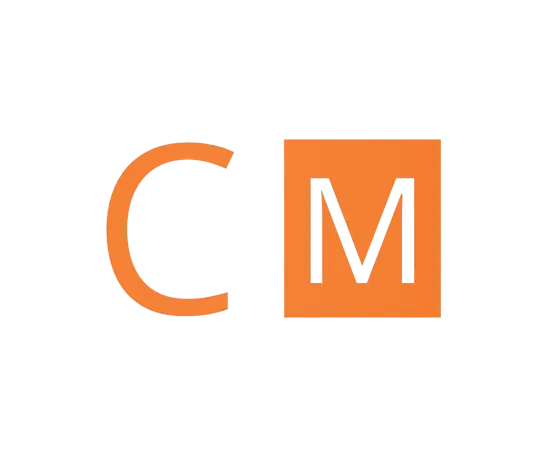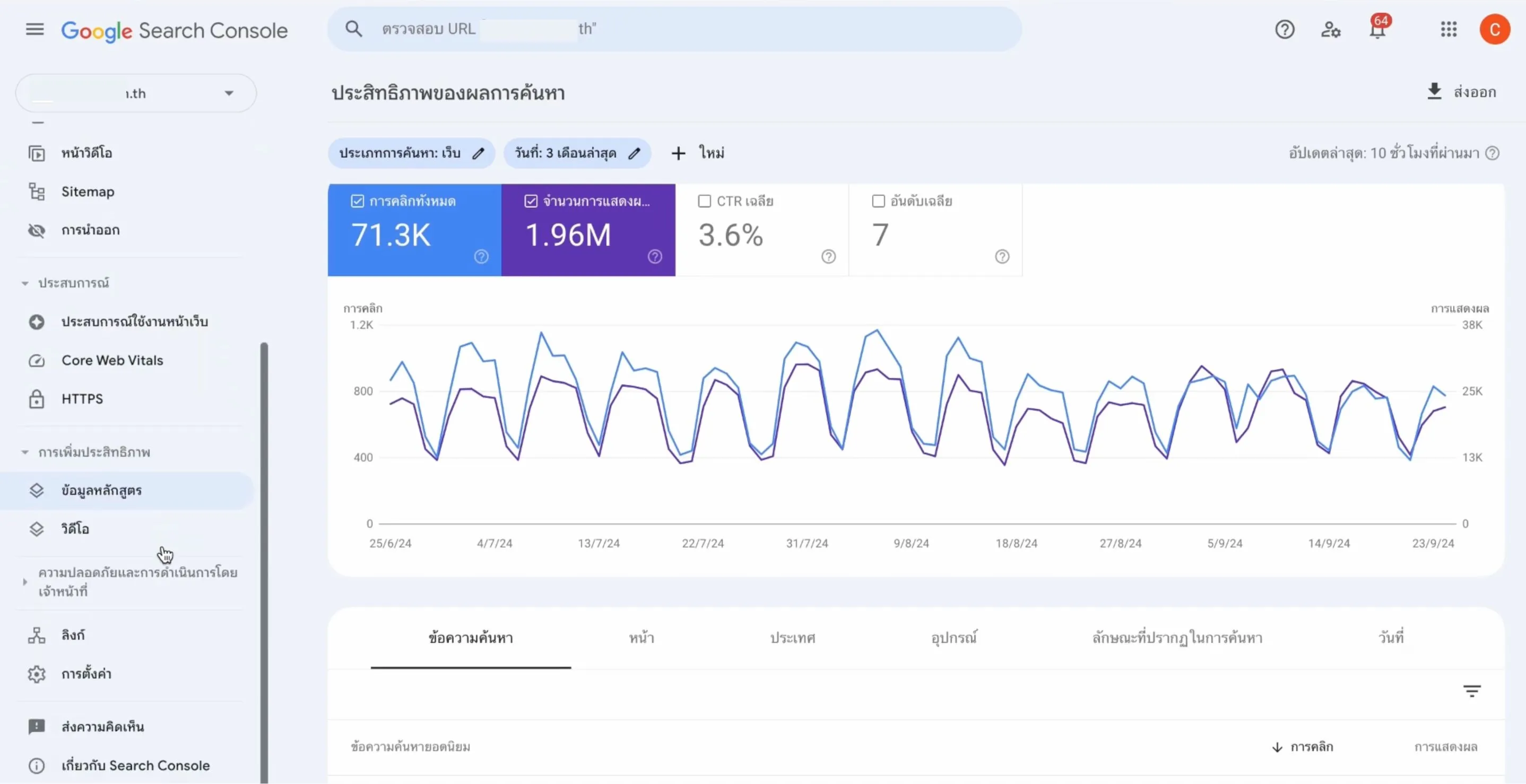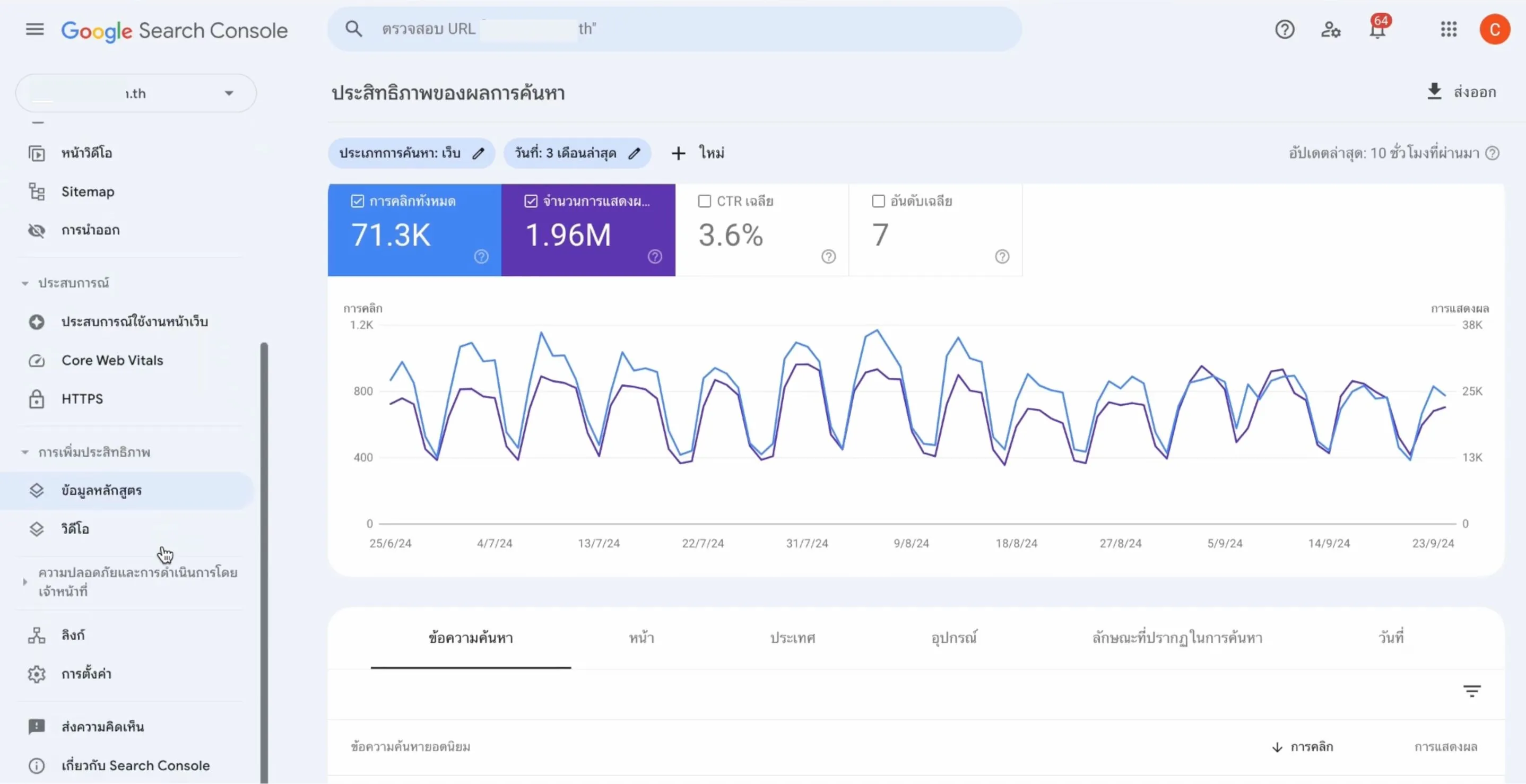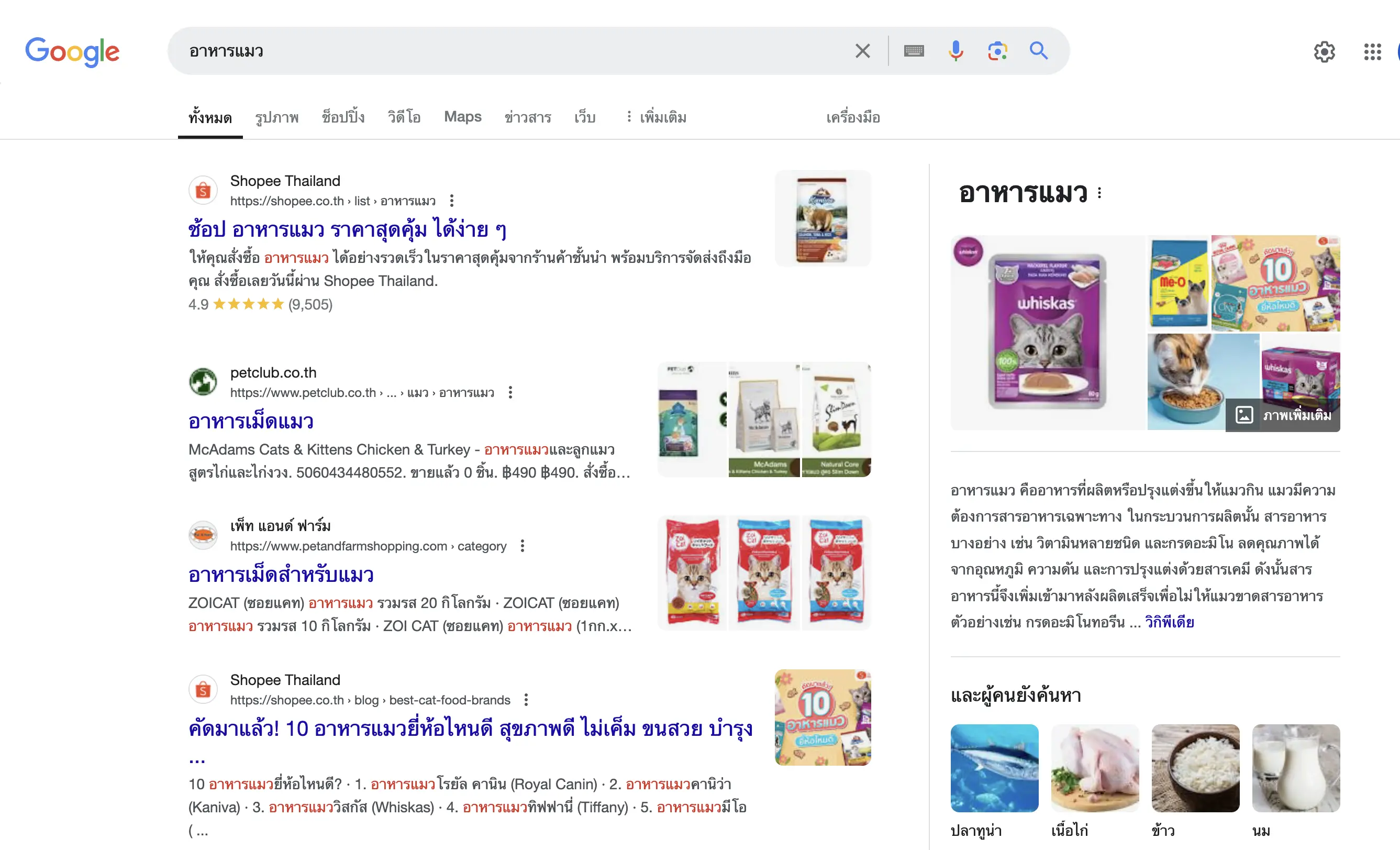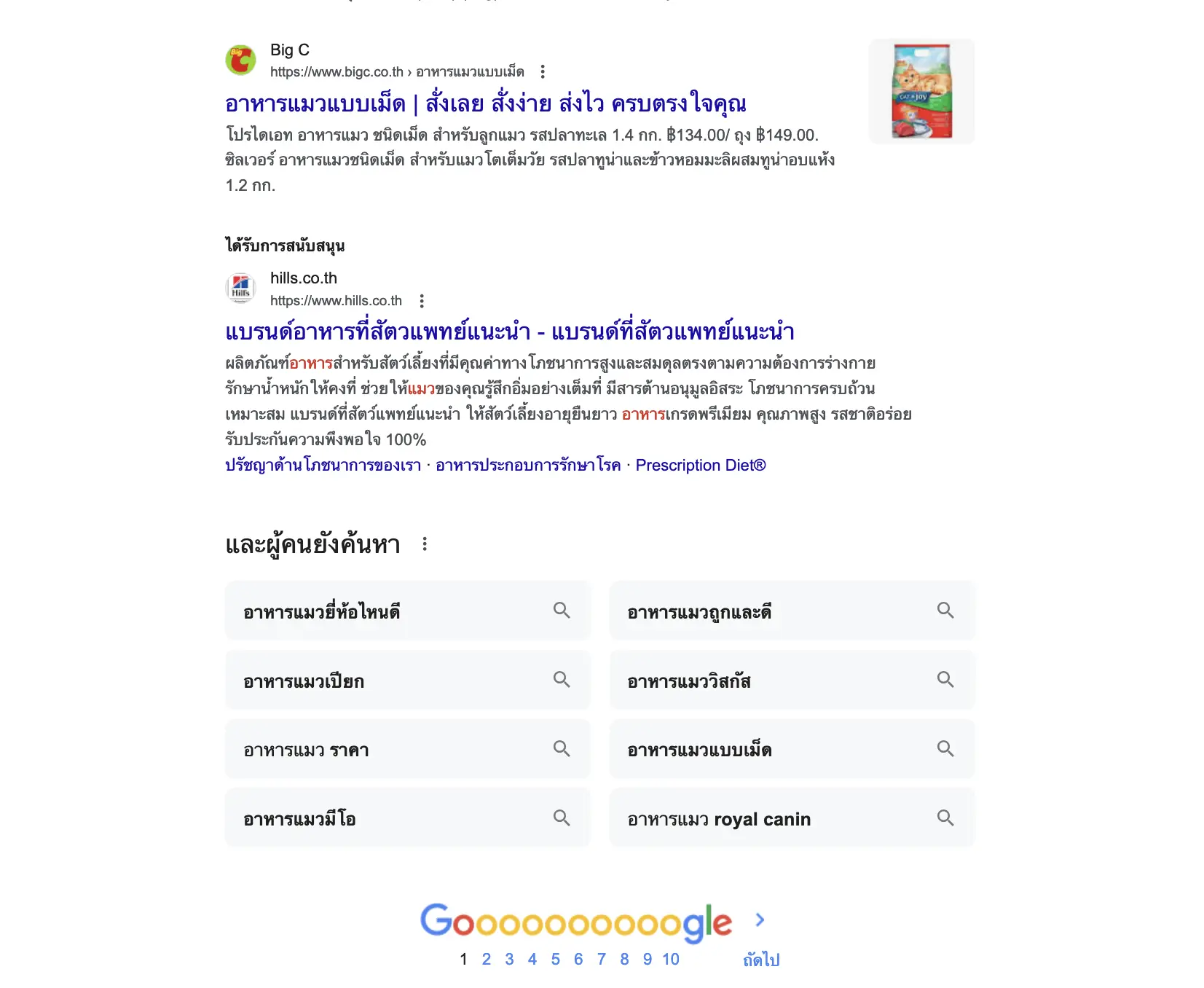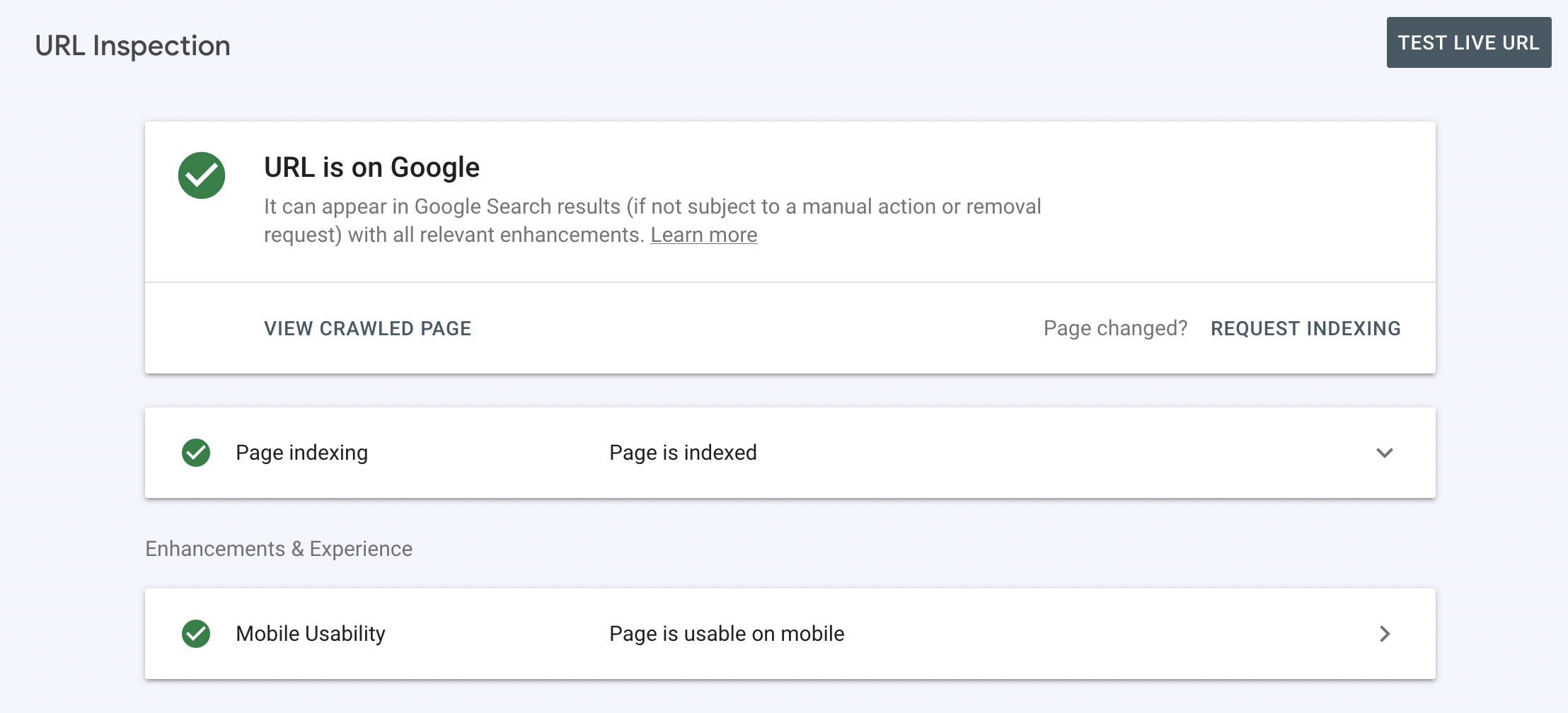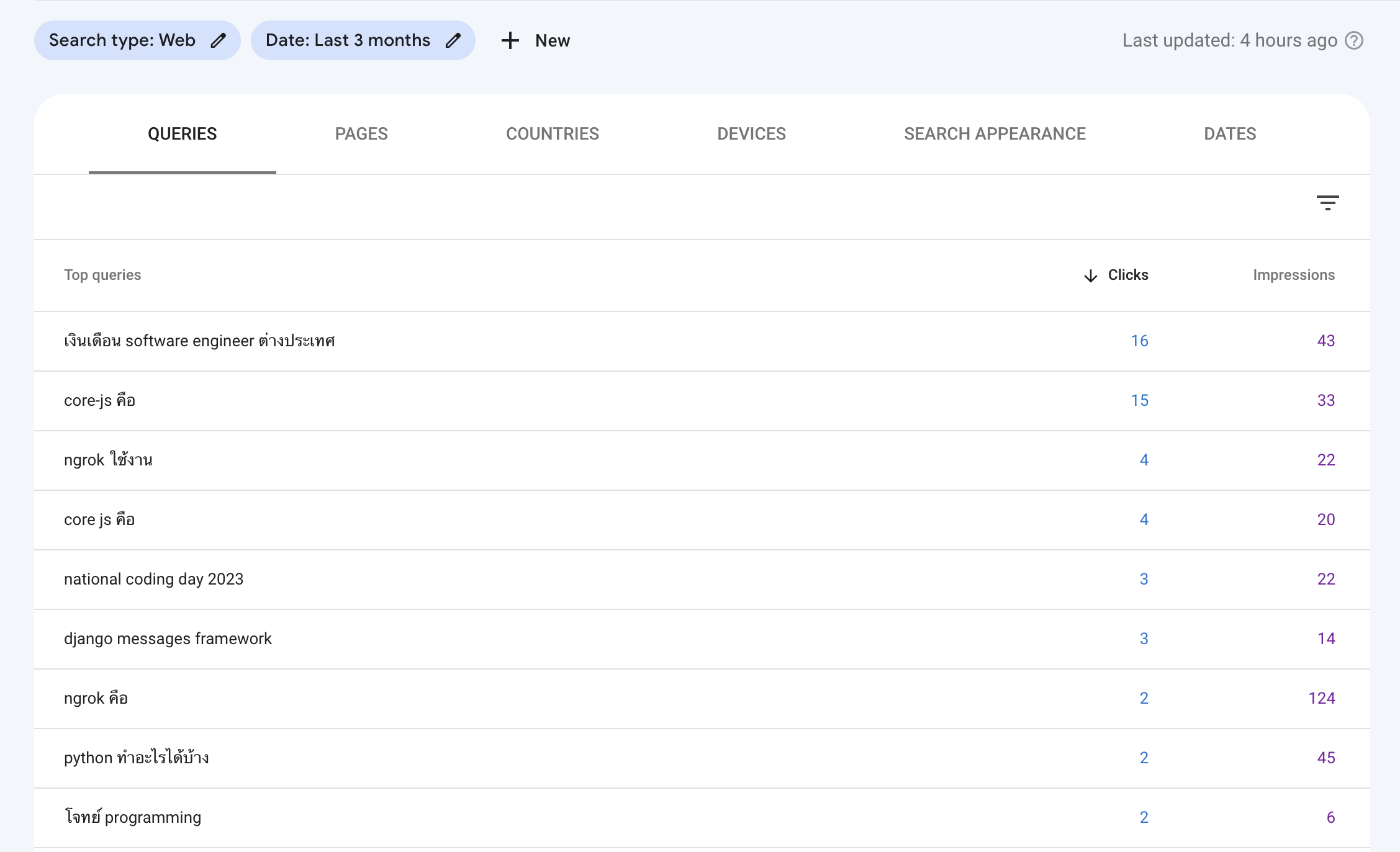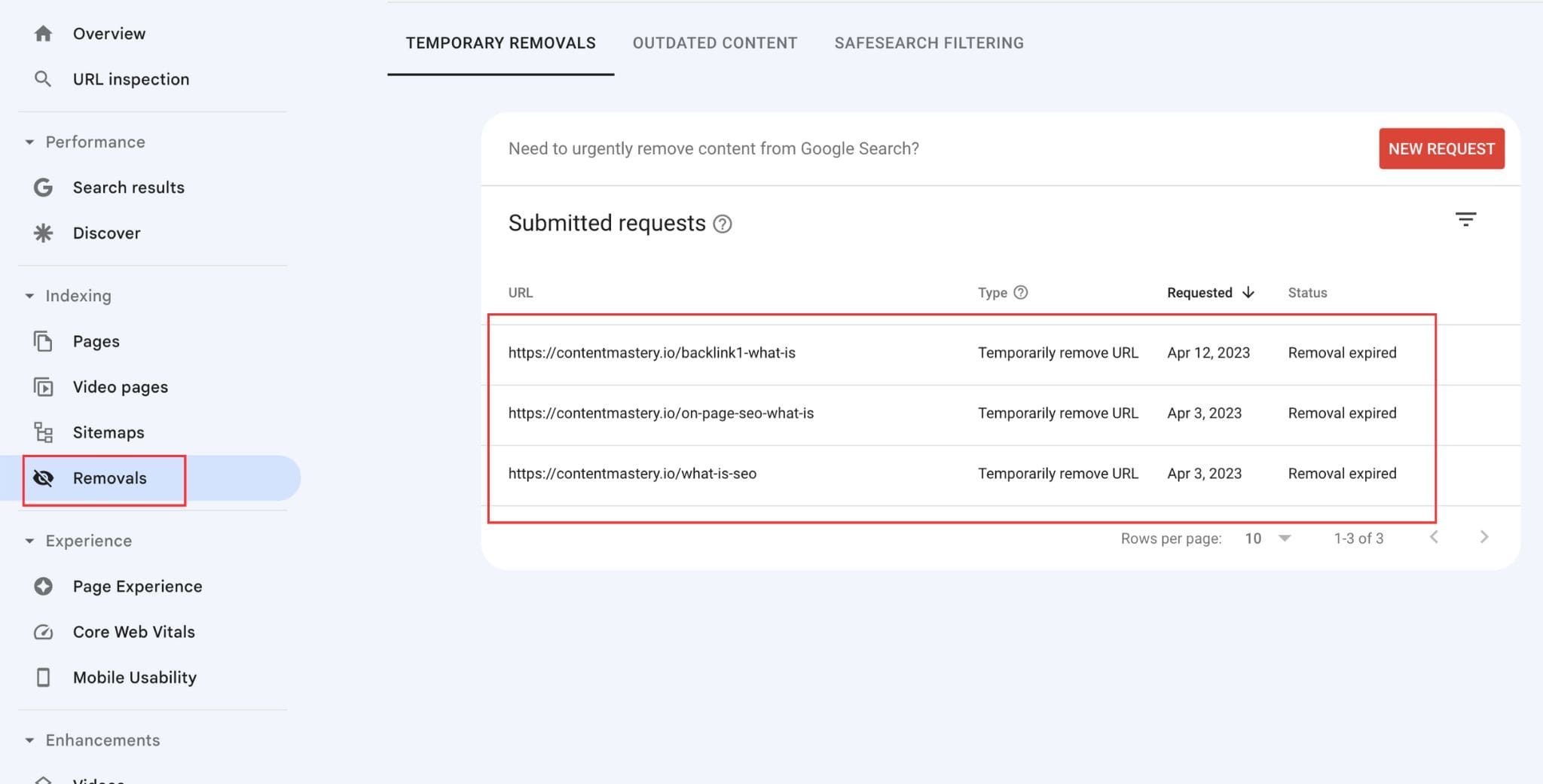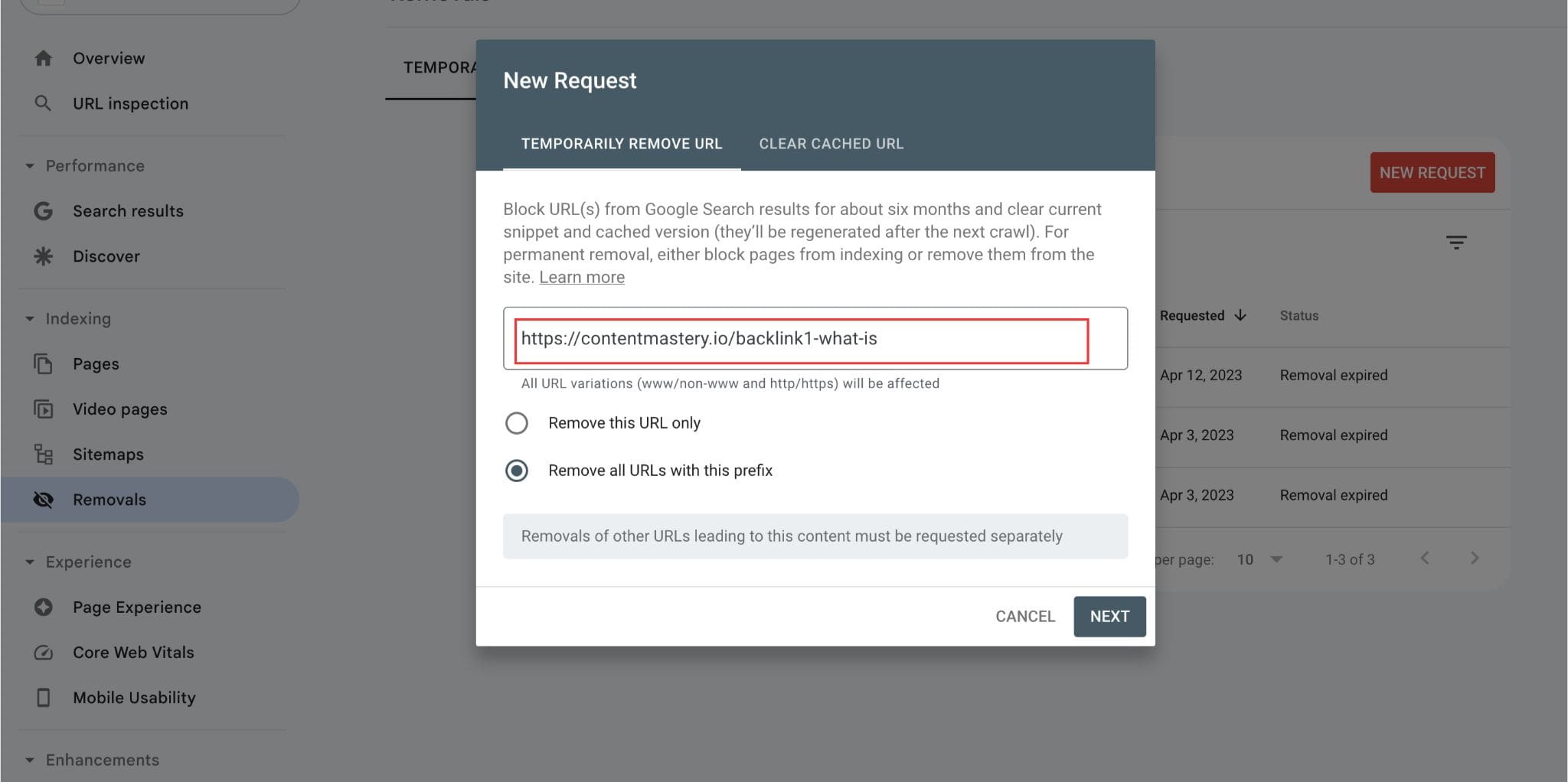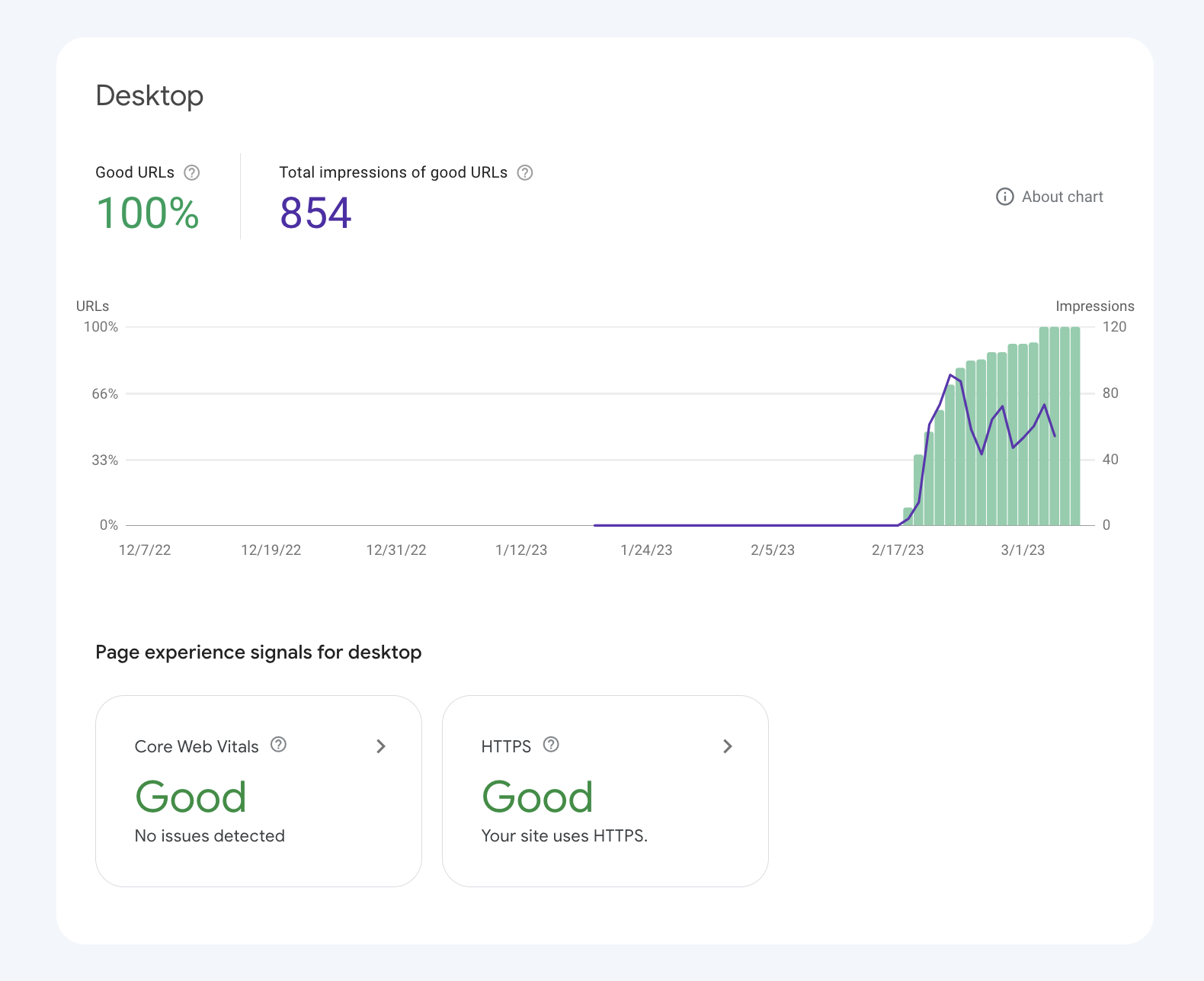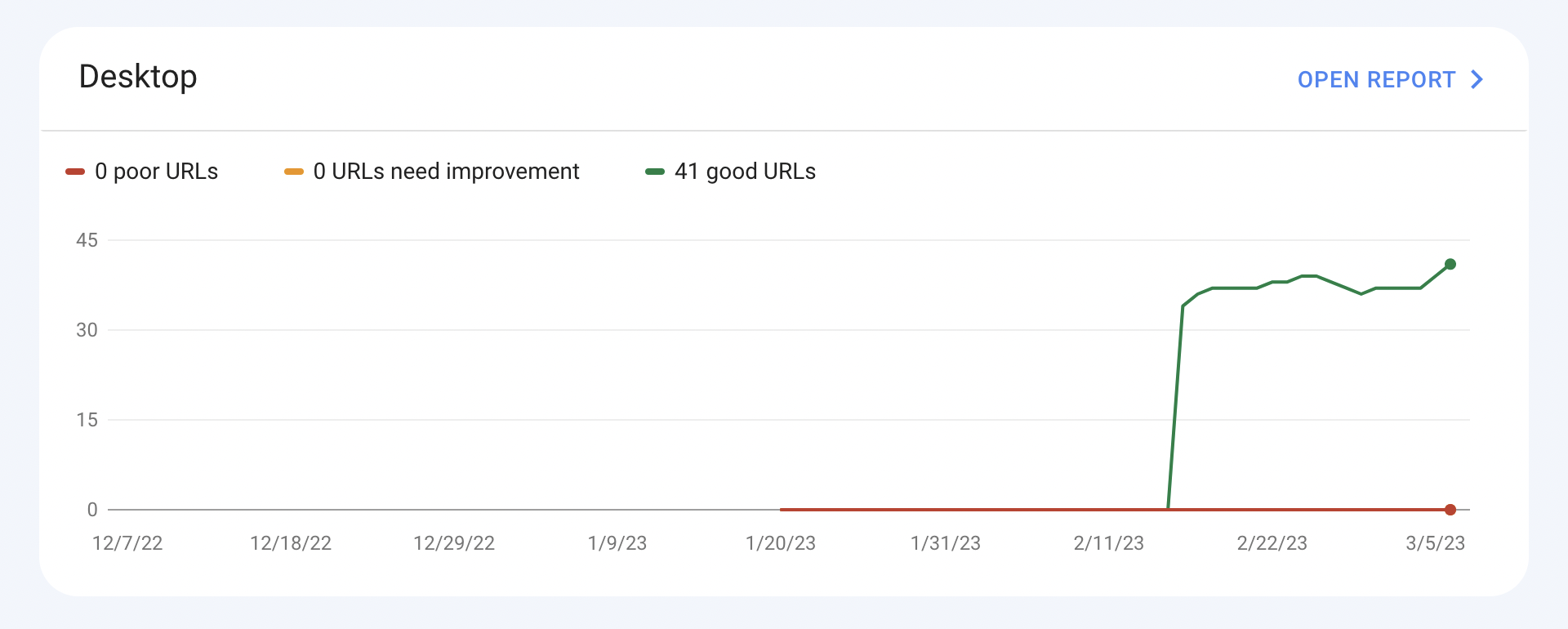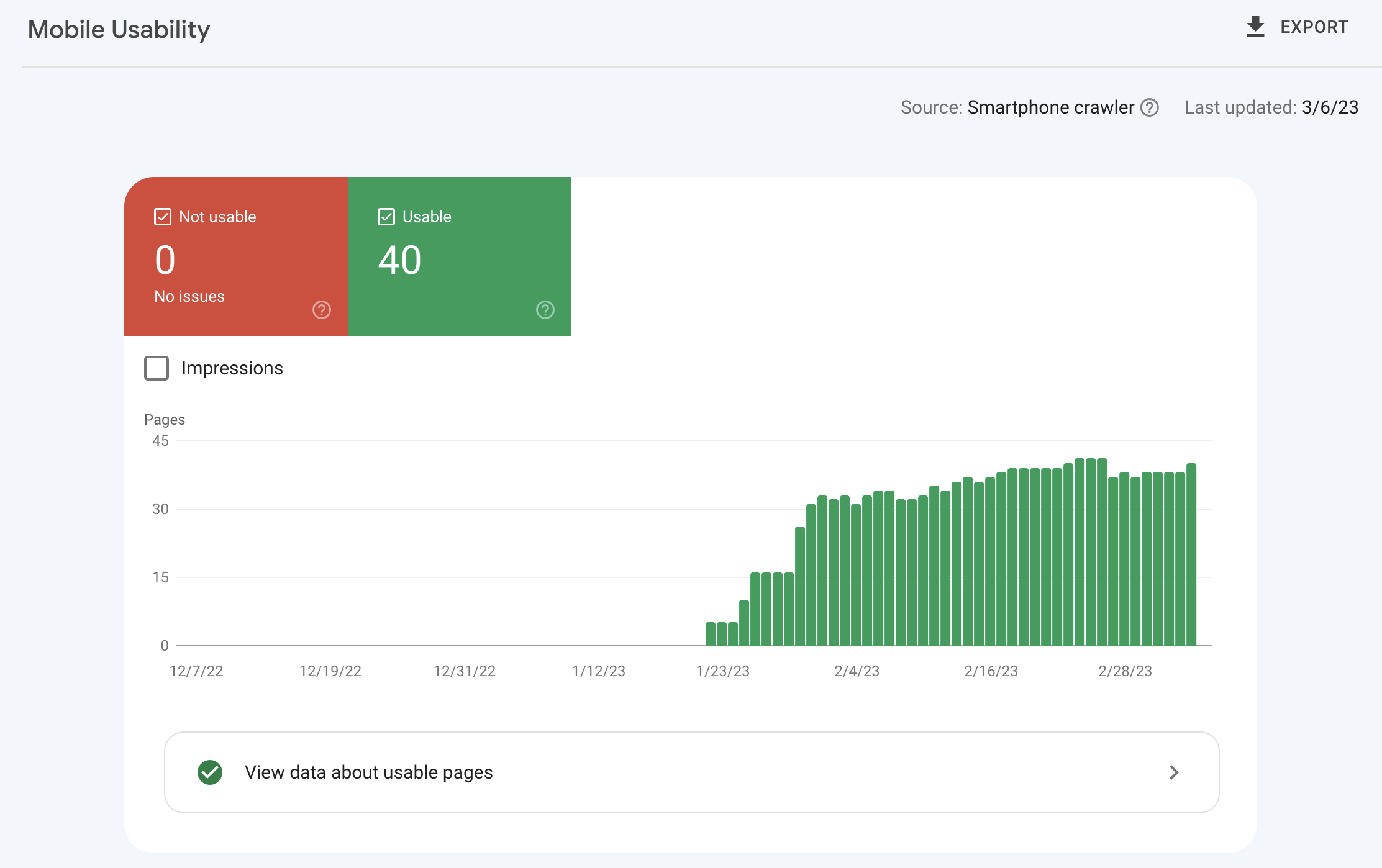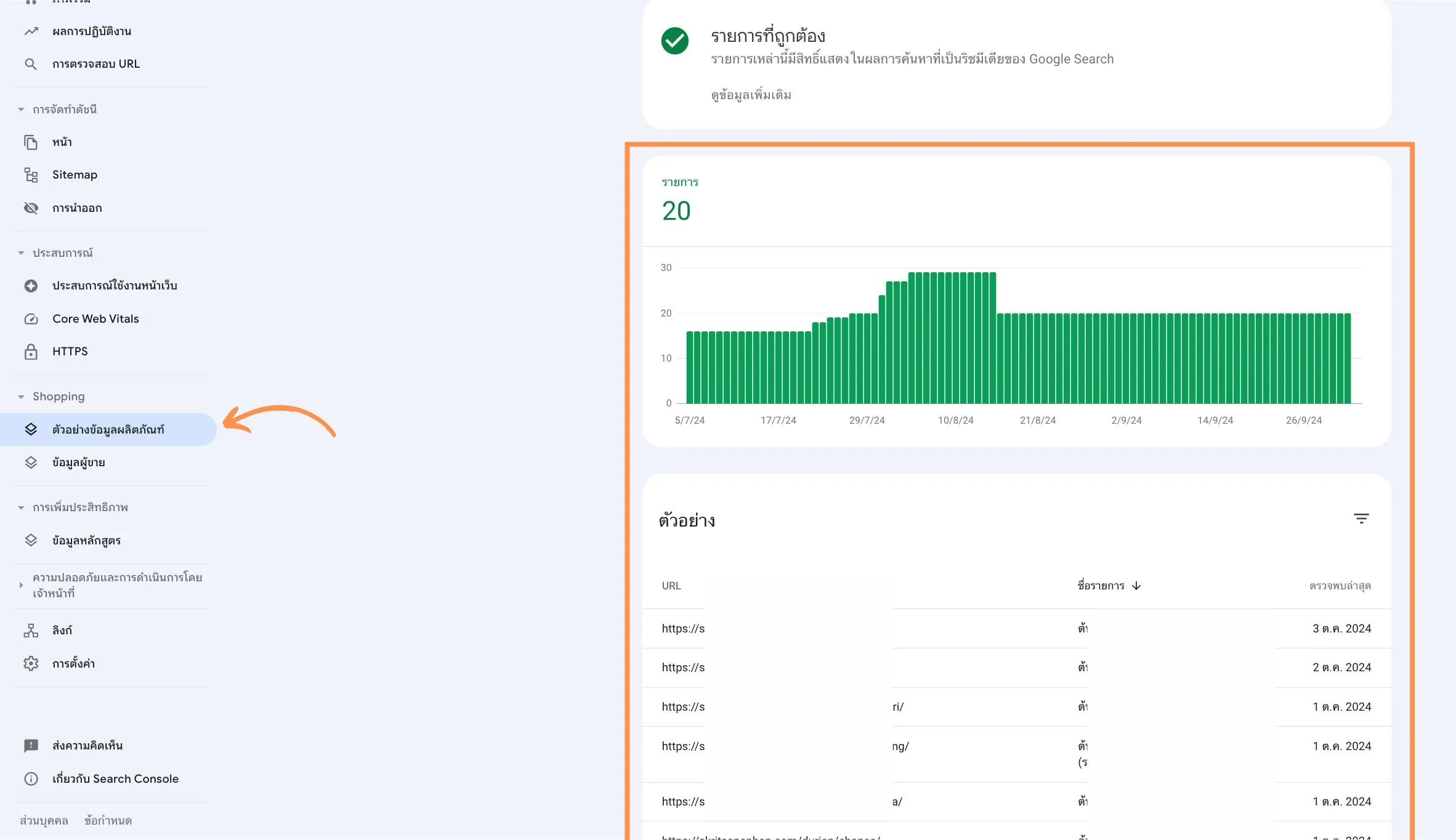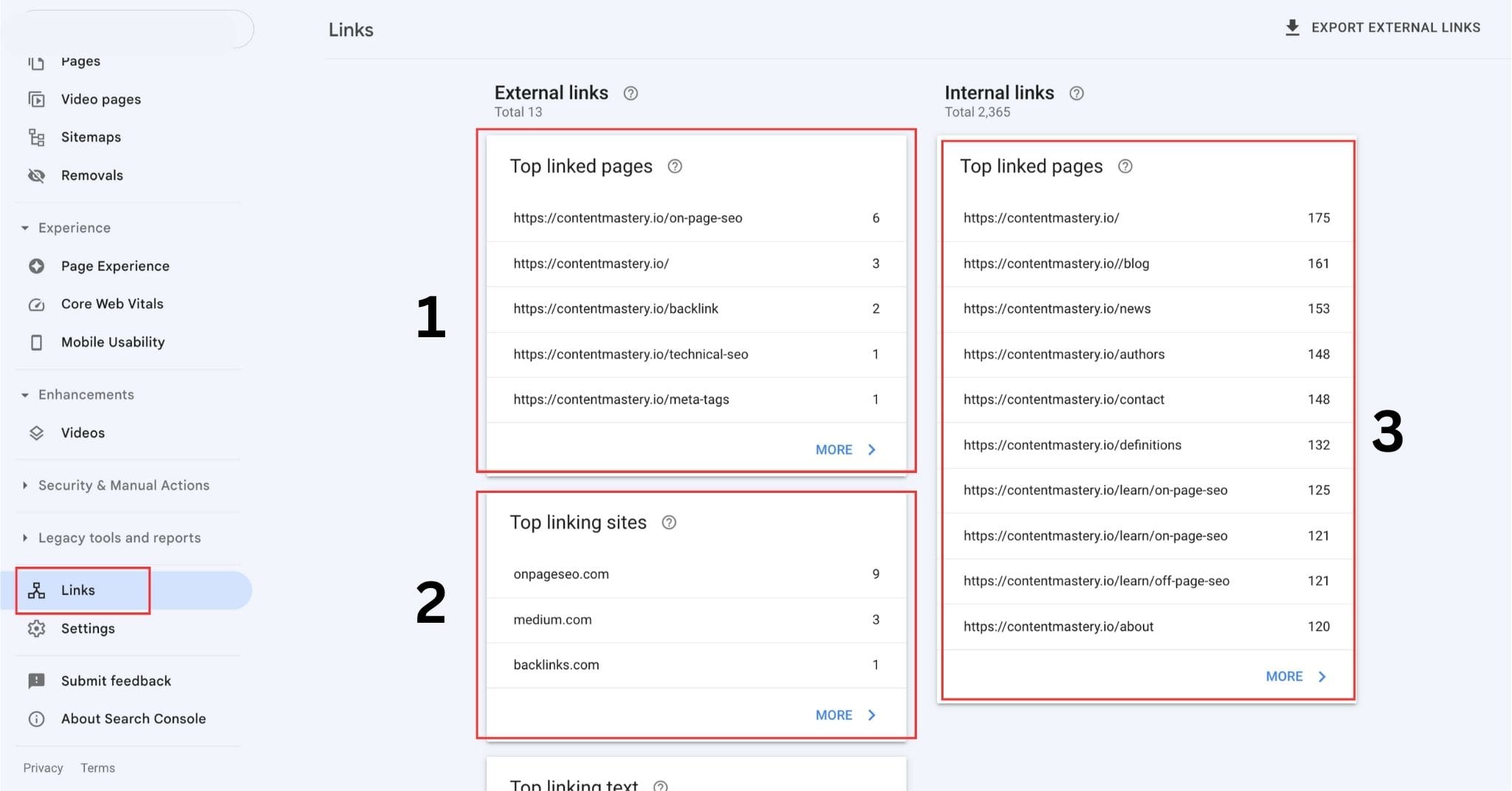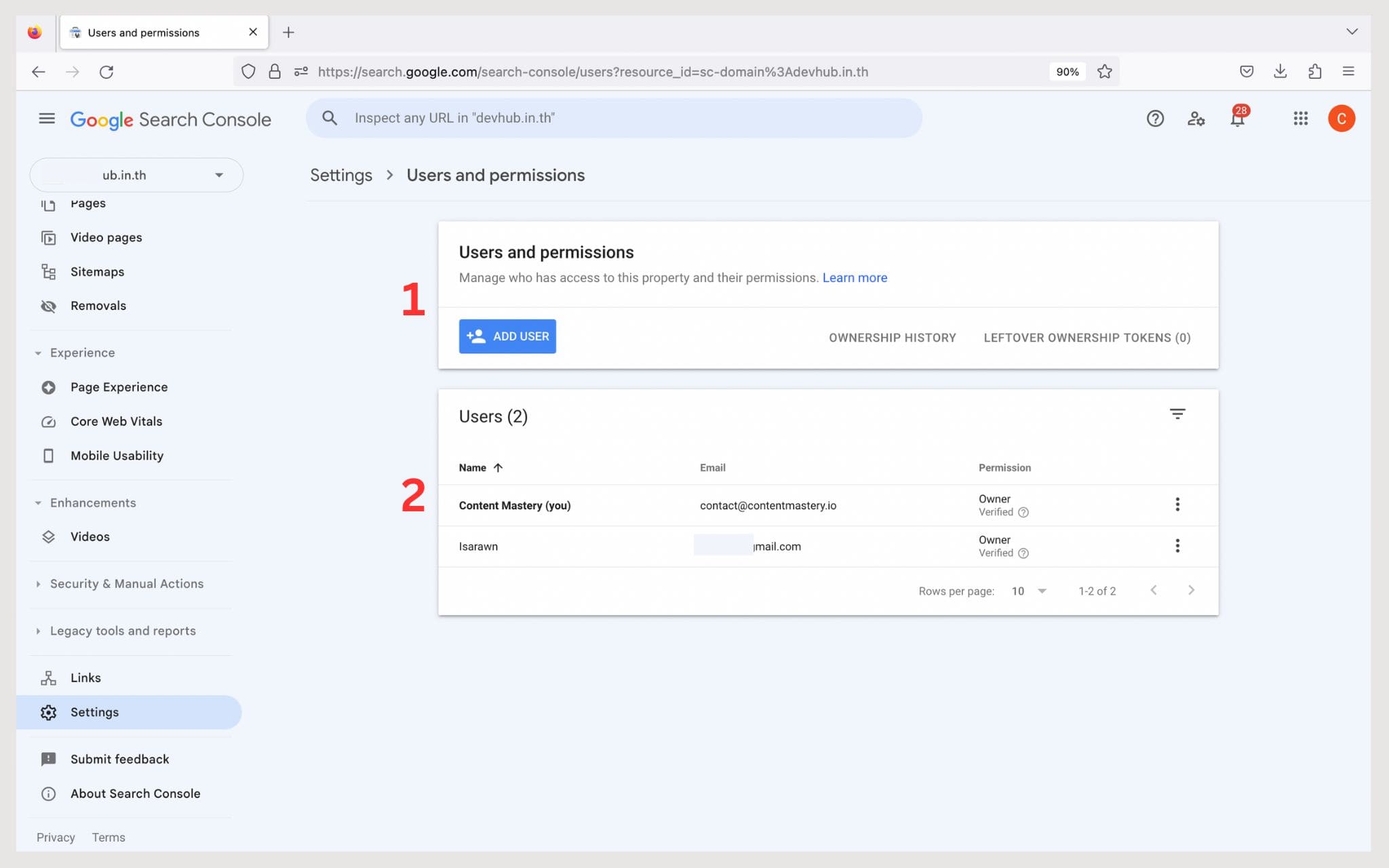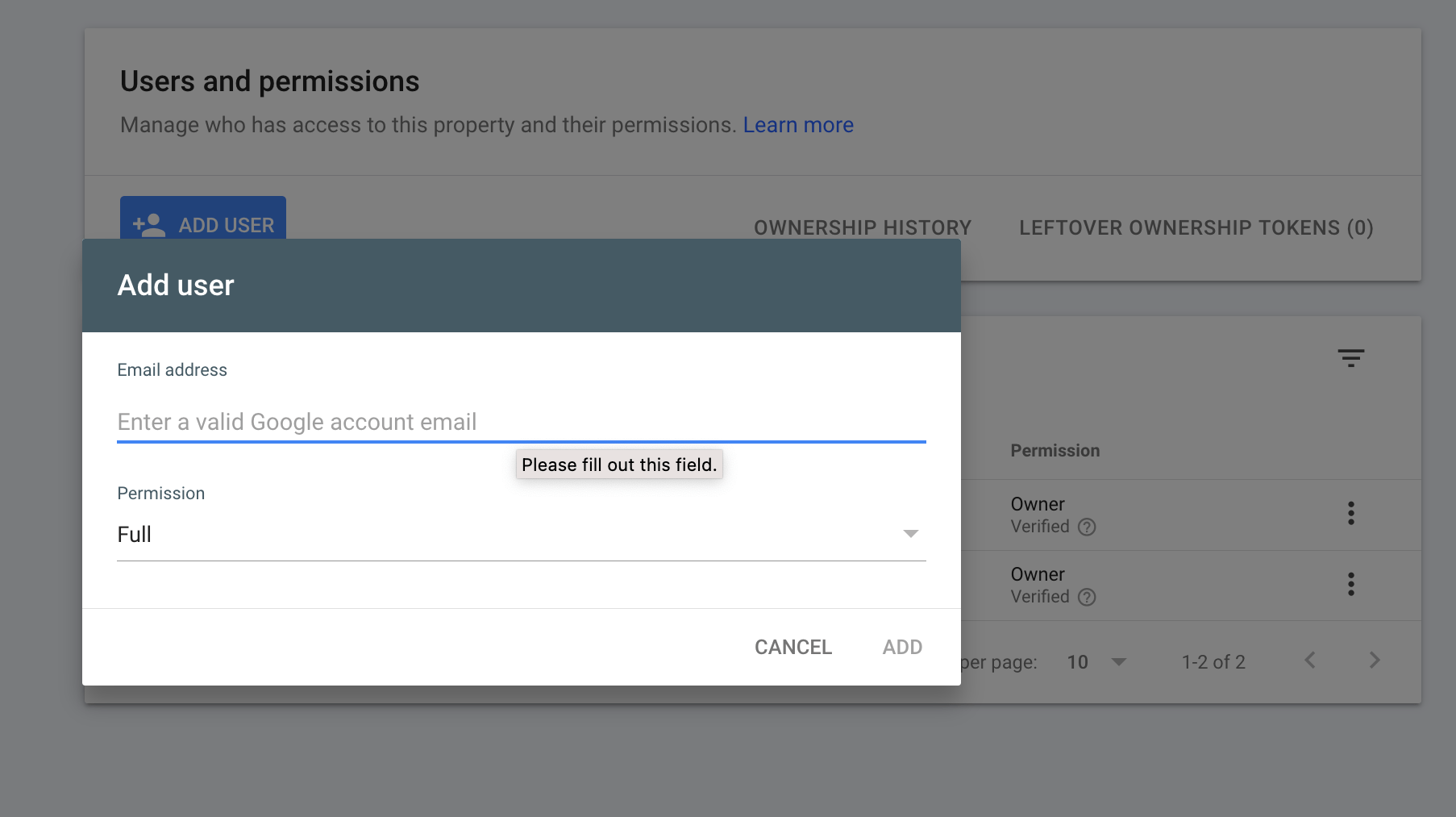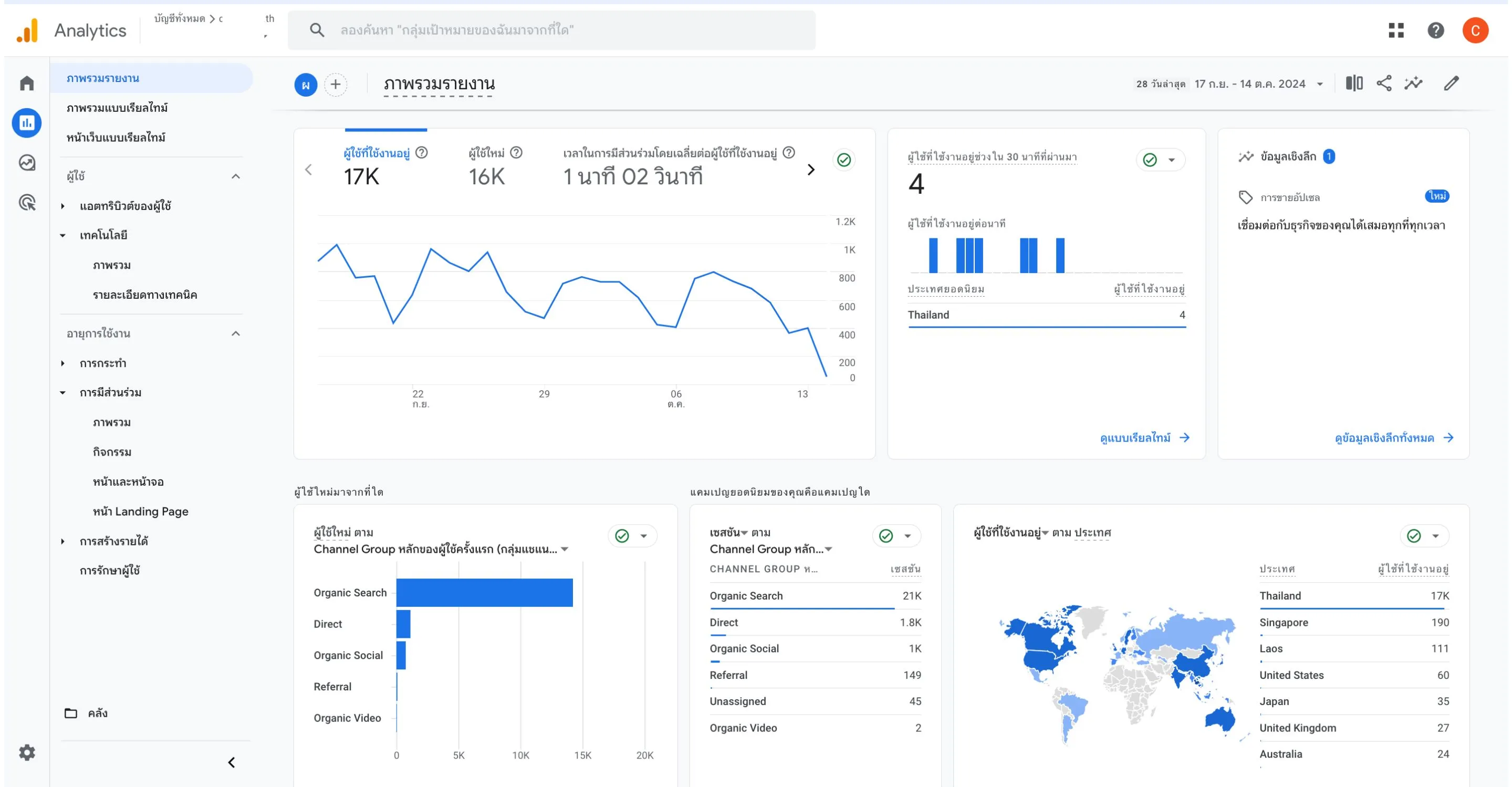มีเว็บไซต์ แต่จะรู้ได้อย่างไรว่าเว็บของเรากำลังทำงานได้อย่างมีประสิทธิภาพมากน้อยแค่ไหน มีคนคลิกเข้าเว็บต่อวันเท่าไหร่ คีย์เวิร์ดไหนบ้างที่คนเสิร์ชแล้วมาเจอเว็บไซต์เรา มีมากน้อยเพียงใด มี URLs ไหนบ้างที่ถูก index แล้ว ที่เสียหรือต้องปรับปรุง การแสดงผลต่อ mobile ดีหรือไม่ และอย่างอื่นสารพัดเกี่ยวกับการเช็ค performance ของเว็บ
ถ้าไม่มีเครื่องมือวิเคราะห์หรือวัดประสิทธิภาพเว็บ ก็เหมือนกับการที่เรากำลังรันเว็บไซต์แบบไร้ทิศทาง ไร้ข้อมูล วันนี้ขอแนะนำ Google Search Console (GSC)
Google Search Console คืออะไร ?
Google Search Console คือ เครื่องมือวิเคราะห์เว็บไซต์ (Website Analysis Tool) ที่ Google ได้พัฒนาให้เราได้ใช้งานฟรี เรียกได้เต็มปากว่า นี่คือเครื่องมือสำหรับวิเคราะห์เว็บทั้งฟรีและดี ที่เจ้าของเว็บไซต์ทุกคนต้องมี
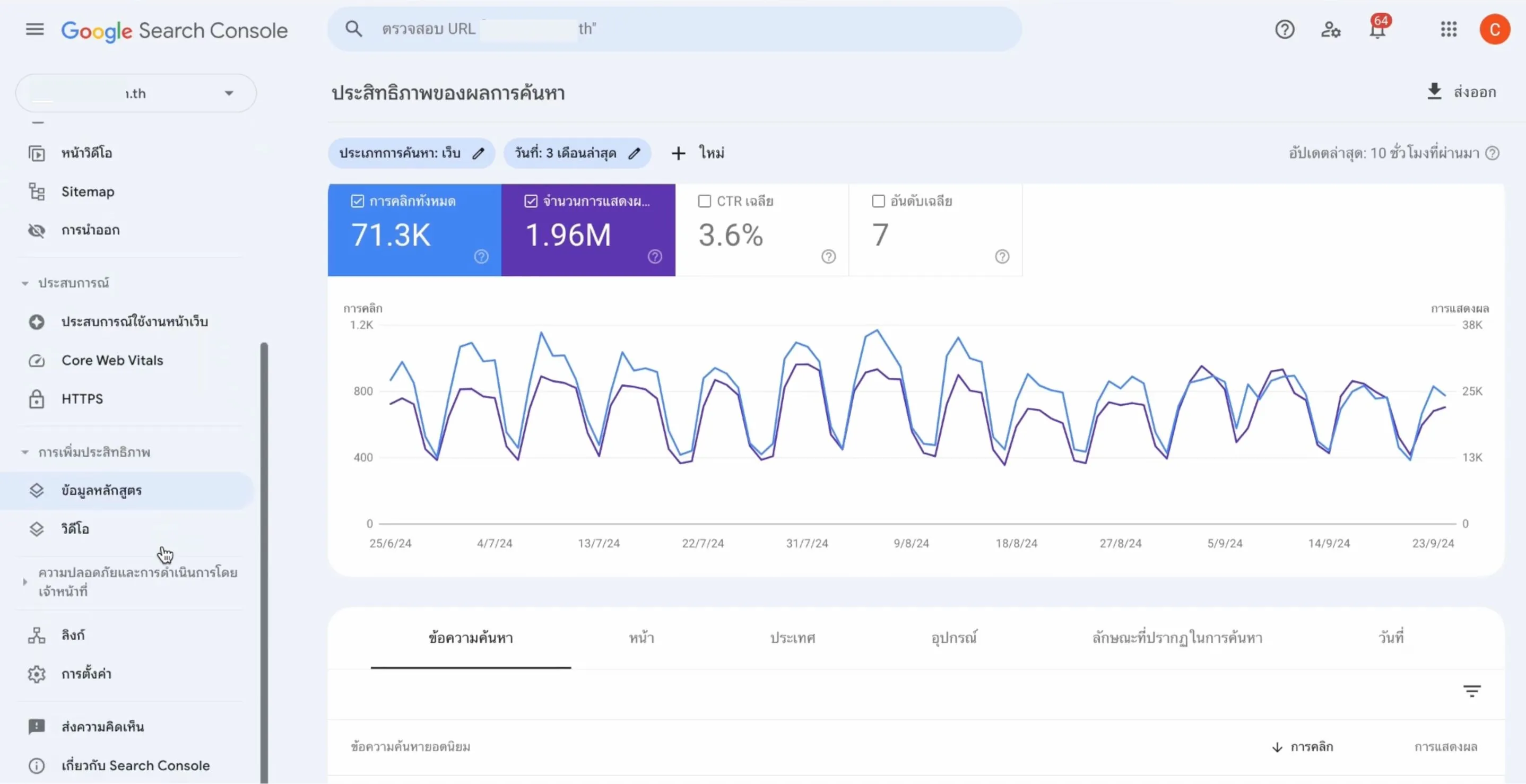
ตัวอย่างหน้าแดชบอร์ดของ Google Search Console
ฟีเจอร์ของ Google Search Console จะสามารถเช็ค
- Total Clicks (คนที่เสิร์ชแล้วคลิกเข้าเว็บเรา)
- Impression
- CTR
- Index & No index Pages
- Search Queries
- URL Inspection
- Sitemap
- Core Web Vitals
- Mobile Friendly Check
- Crawl Check
- Structured Data & Schema Markup Check
- ฯลฯ
ฟีเจอร์ต่าง ๆ ของ Google Search Console
ต่อไปนี้คือฟีเจอร์ต่าง ๆ ที่โดดเด่นของ Google Search Console
1. Impression (จำนวนการแสดงผลบนหน้า SERP)
Impression คือ การแสดงผลบนหน้า SERP หรือหน้า Google Search ทั้งหมดของเว็บเราเมื่อมีคนค้นหา โดยจะเป็นการแสดงผลแบบเพียว ๆ ยังไม่ได้นับรวมจำนวนการคลิก
จากตัวอย่างด้านล่าง เมื่อเราเสิร์ชบน Google ด้วยคำว่า "อาหารแมว" ทุกเว็บที่อยู่ใน viewport เดียวกัน (คือใน top 10 ของหน้าแรกที่แสดงผล ในเคสนี้) จะถูกนับเป็น 1 impression โดยที่ user ไม่จำเป็นต้องเลื่อนลงไปที่อันดับล่าง ๆ อย่างอันดับ 10 ก็ถูกนับเช่นกัน
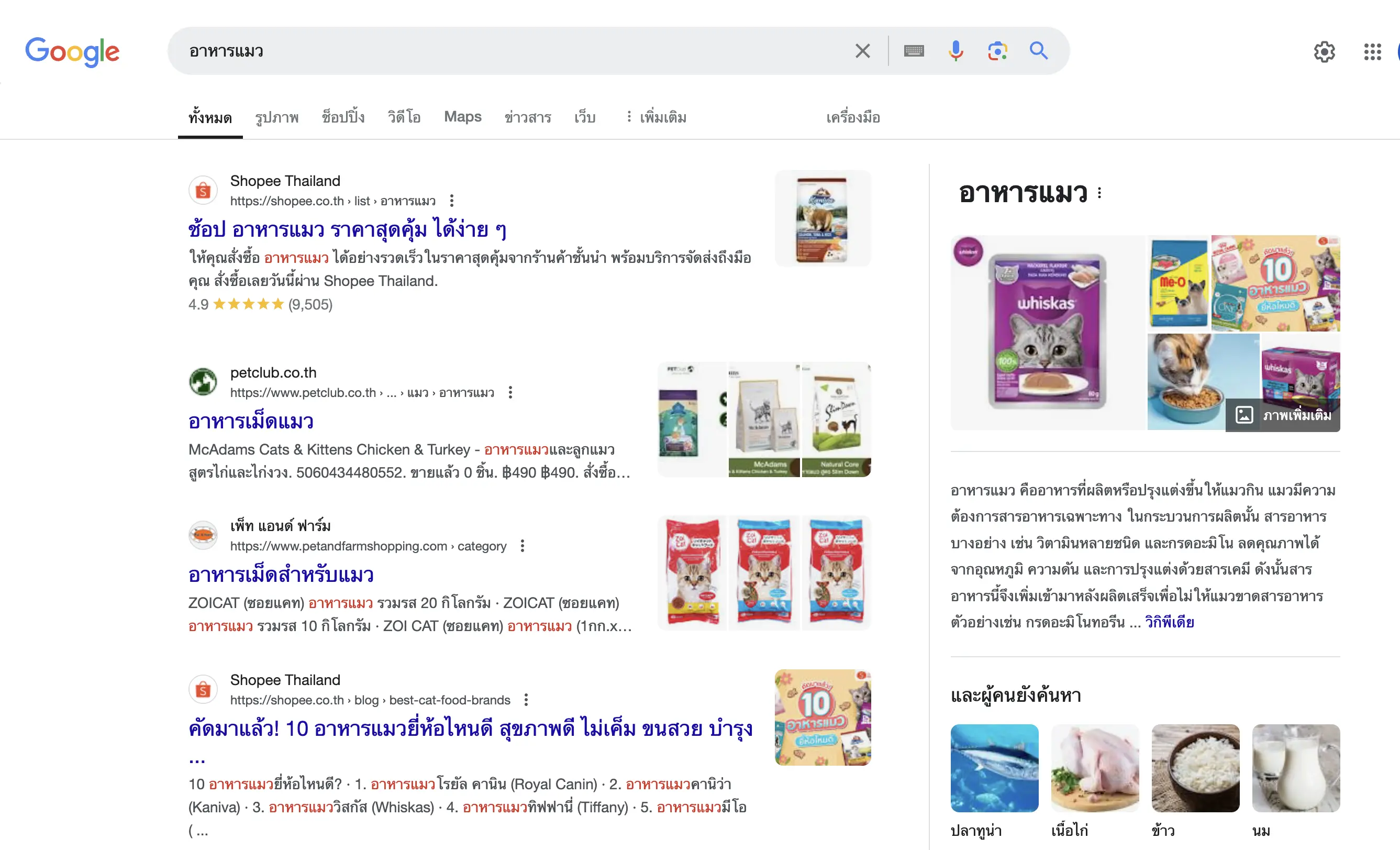 หน้าเว็บเหล่านี้จะถูกนับ 1 impression เมื่อมีการเสิร์ช 1 ครั้ง
หน้าเว็บเหล่านี้จะถูกนับ 1 impression เมื่อมีการเสิร์ช 1 ครั้ง
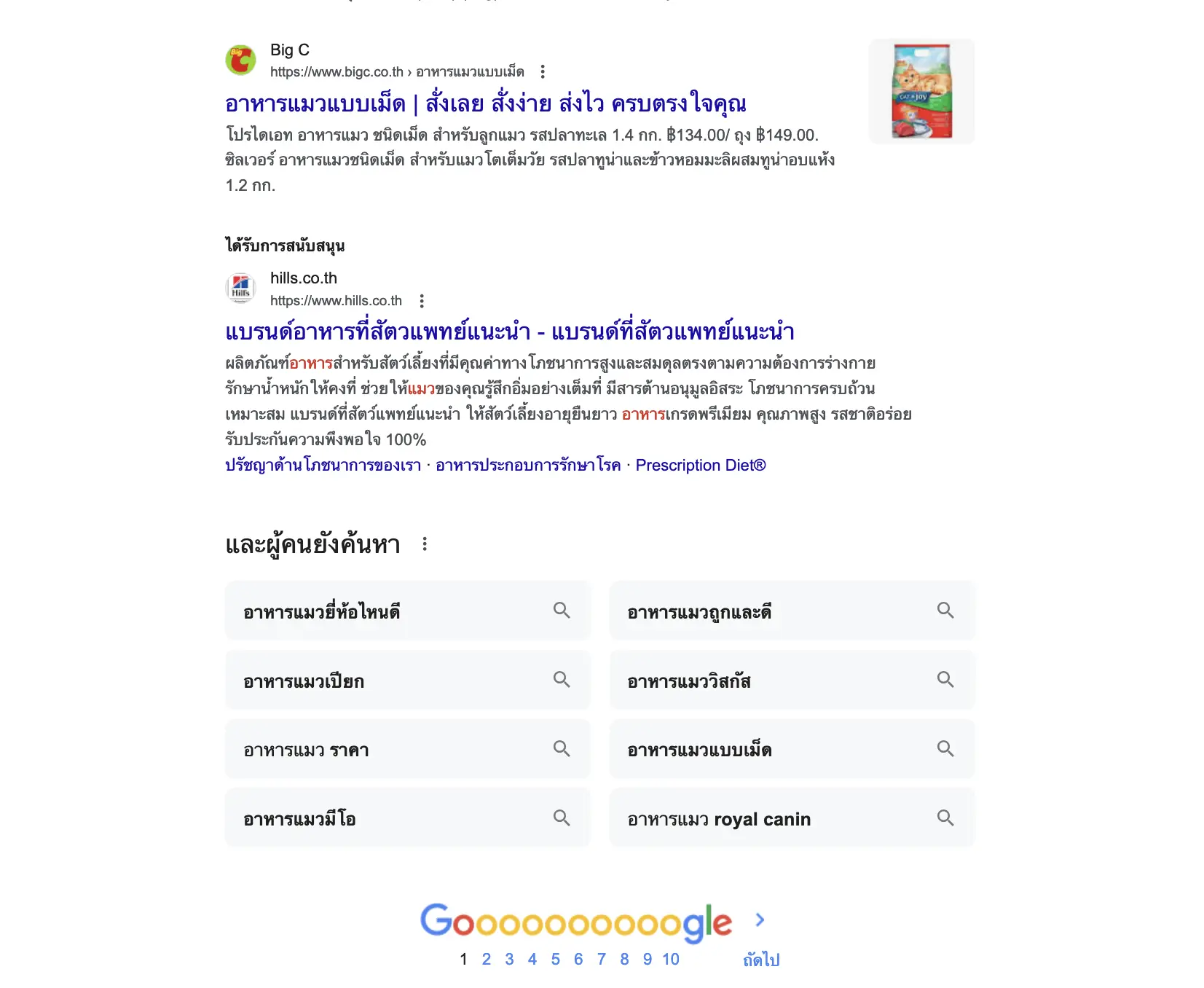
User ไม่จำเป็นต้องเลื่อนมาเจอเว็บ Big C แต่ impression ก็ยังจะถูกนับ 1 impression เพราะอยู่ใน Viewport เดียวกัน
2. Total Clicks (จำนวนการคลิกทั้งหมด)
Total clicks คือ จำนวนการคลิกบนเว็บไซต์เราทั้งหมดเมื่อมีการแสดงผล แน่นอนว่าจำนวนการคลิกก็ย่อมน้อยกว่าจำนวนการแสดงผล (Impression) เป็นเรื่องปกติ
3. Average CTR (Click Through Rate)
เปอร์เซ็นต์การคลิกเข้าดูเว็บไซต์ของเราเมื่อแสดงผลบนหน้า SERP โดยจำคิดเปอร์เซ็นต์จาก (จำนวนการคลิก / จำนวนการแสดงผล) หรือ (click นำมาหารกับ impression) นั่นเอง เช่น จำนวนการแสดงผล 100 ครั้ง และจำนวนการคลิก 20 ครั้ง ก็จะได้ (20/100) จะได้ CTR = 20% นั่นเอง สรุปคือยิ่งเปอร์เซ็นต์ CTR สูง ก็ยิ่งดี
URLs Inspection
เราสามารถวิเคราะห์ URLs ภายในเว็บไซต์ของเราเช่น
- URLs ไหนบ้างที่เสียหาย
- URLs ไหนบ้างที่ Google ยังไม่ได้ index
- URLs ไหนบ้างที่ Google ได้ index เรียบร้อยแล้ว
- Submit URL เพื่อให้ Google ทำการ index แบบเร่งด่วน
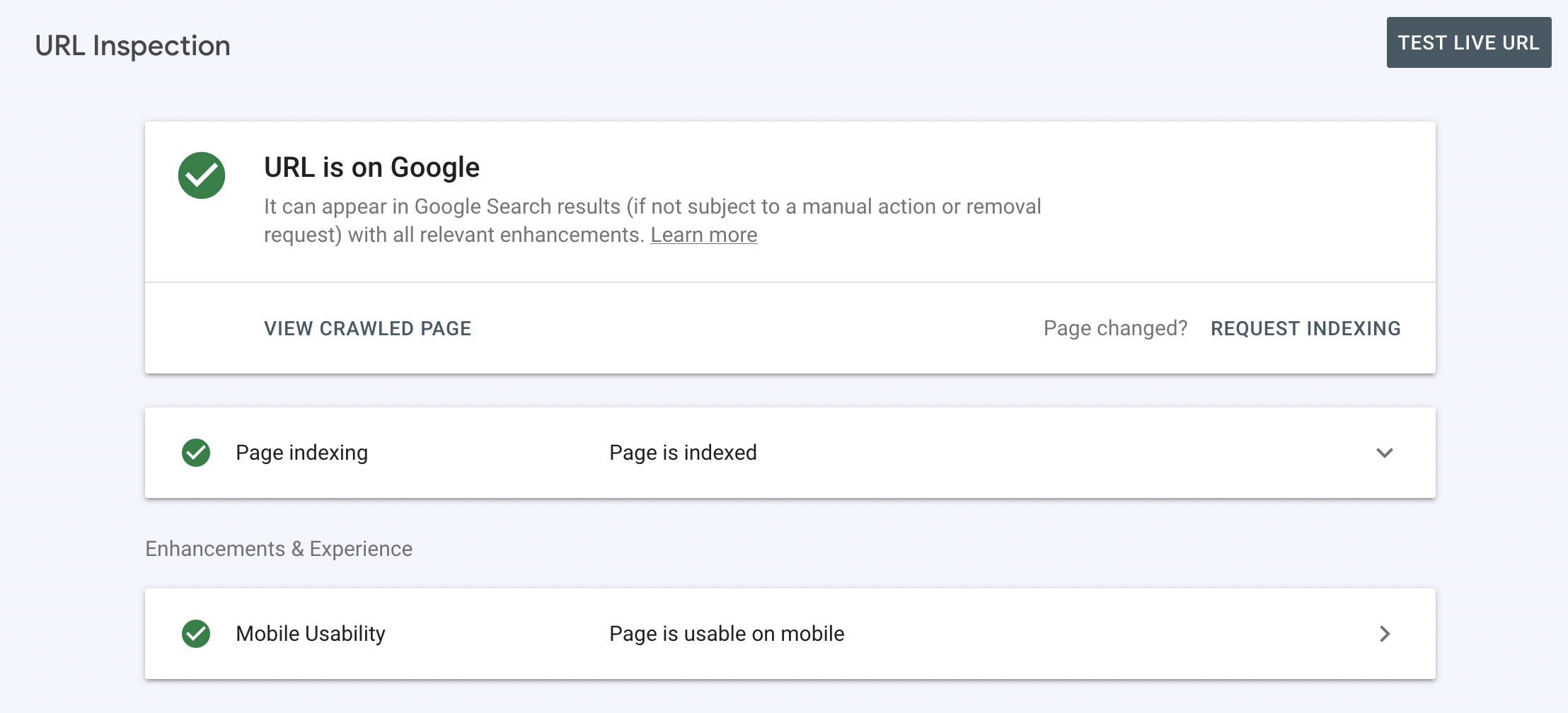
เราสามารถตรวจสอบได้ว่า URL ของเรานั้นได้ถูก Google ทำการ index ไปแล้วหรือยัง
คำค้นหา (keywords/Search Queries) ยอดนิยมของเว็บไซต์
เราจะรู้ได้ยังไงว่า ตอนนี้คีย์เวิร์ดหรือคำค้นหา (Search Queries) ไหนของเว็บไซต์เราที่กำลังได้รับความยอดนิยม คนค้นหาคีย์เวิร์ดนั้น ๆ แล้วมาเจอเว็บเรามากน้อยแค่ไหน ซึ่งจุดนี้จะทำให้เราวิเคราะห์เพื่อปรับปรุงคีย์เวิร์ดของเราที่ยัง performance ไม่ค่อยดีเพื่อปรับให้ดีมากยิ่งขึ้น
ตัวอย่าง เช่น มีบางคีย์เวิร์ดที่ impression เยอะ แต่ CTR ต่ำกว่าที่ควรจะเป็น อันนี้ก็จะมาวางกลยุทธ์ใหม่ว่าจะทำยังไงให้ CTR สูงขึ้น เช่น การปรับ Meta Title และ Meta Description อันนี้แค่เบื้องต้นครับ
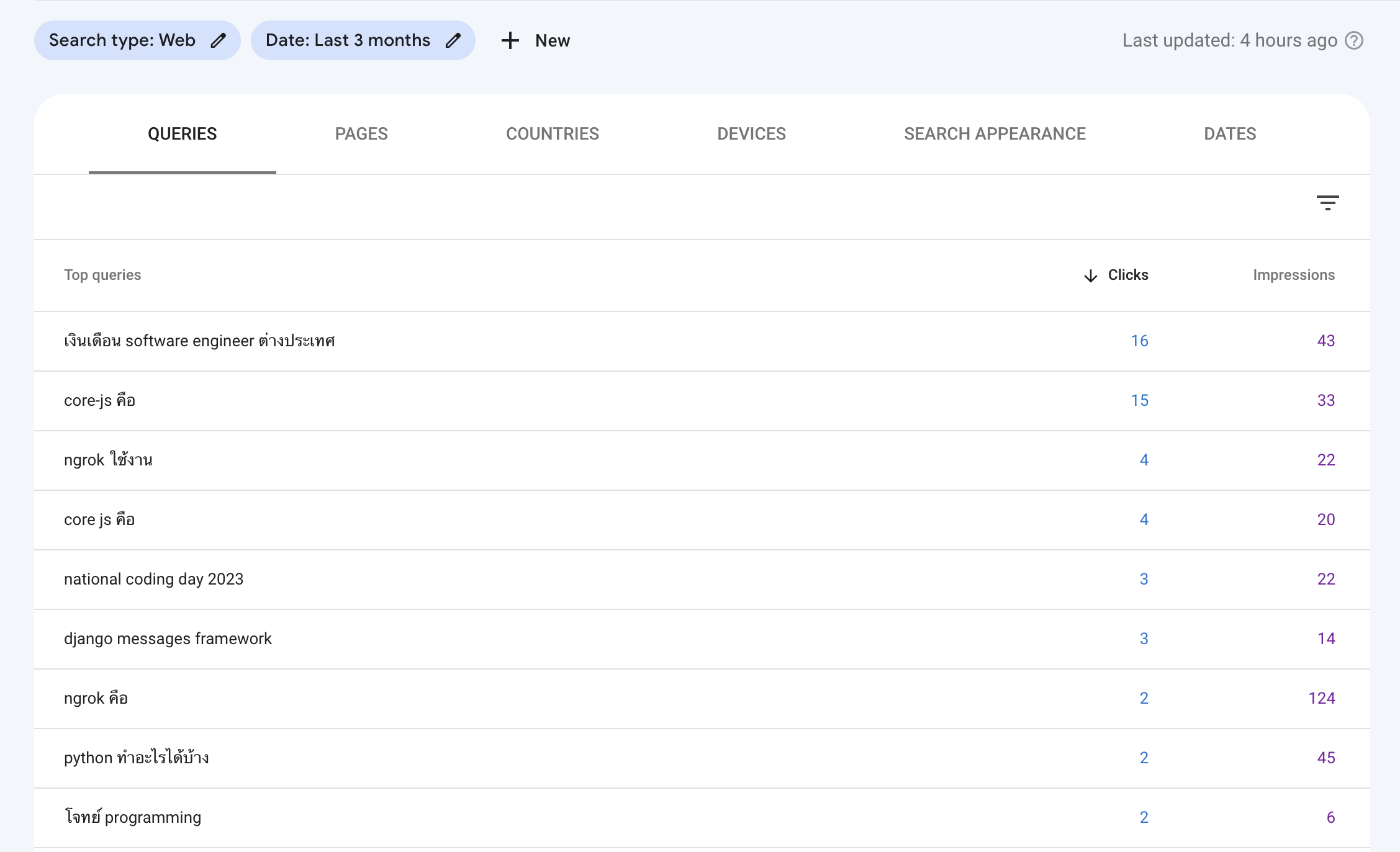
ตัวอย่างหน้า Keywords ของเว็บเราที่เป็นที่ยอดนิยม
Removals
Removals คือ ฟีเจอร์ที่ใช้สำหรับลบหน้าที่ได้ถูก index แล้วในหน้า Google Search ซึ่งสาเหตุที่อาจจะทำให้เราต้องลบ เช่น เราได้เปลี่ยนไป Slug URL ใหม่ (ในกรณีที่ไม่ได้ทำ 301 Redirect) ไม่ต้องการให้หน้านี้ index อีกต่อไป (แต่หน้าเว็บนี้แนะนำว่าต้อง traffic ต้องไม่เยอะ เพราะถ้าเยอะแนะนำว่าควรทำ redirect)
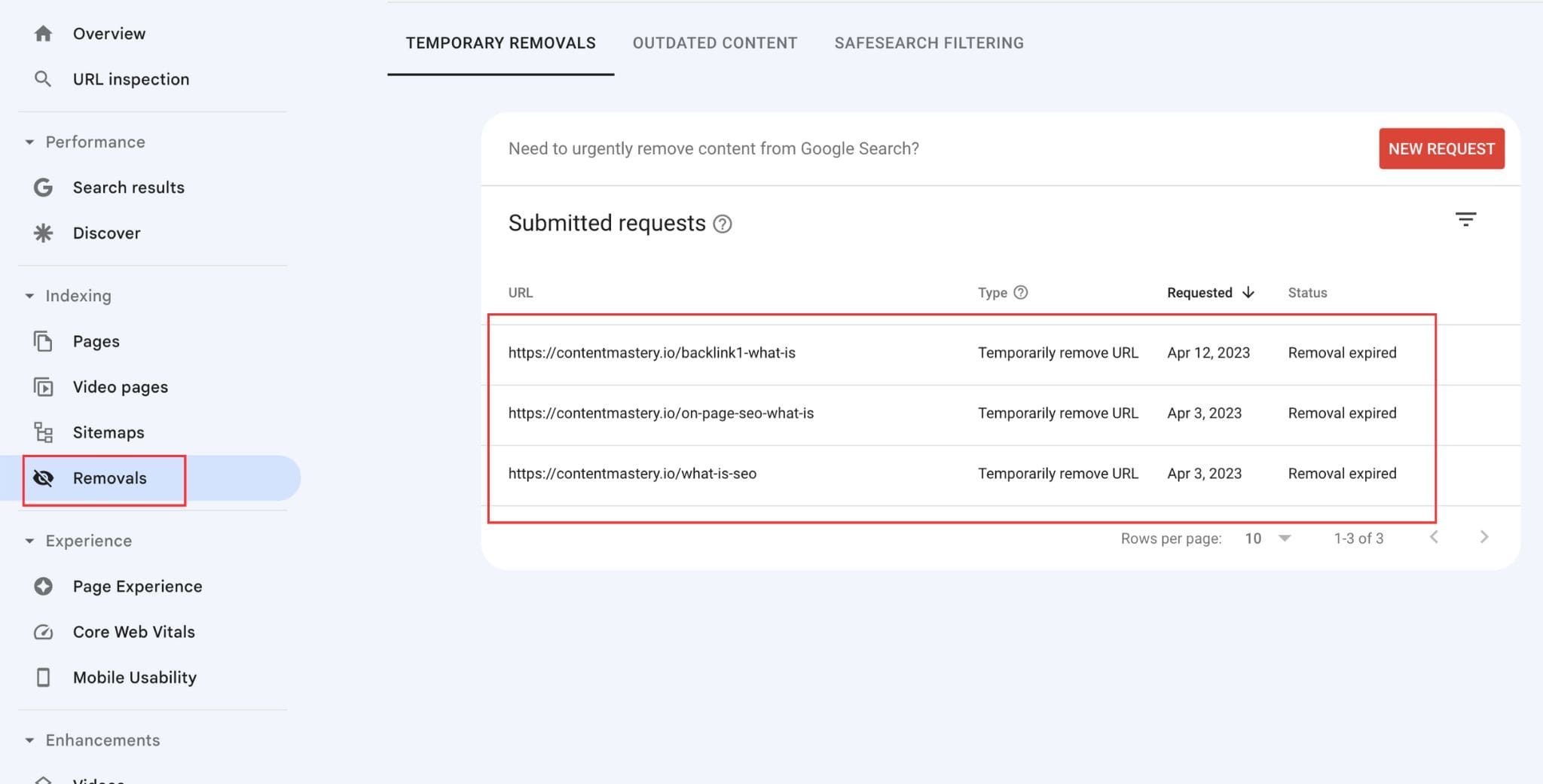
ตัวอย่างหน้า Removals เพื่อลบหน้าเว็บเพจที่ไม่ต้องการใน Google
ซึ่งวิธีการใช้งานก็ทำการคลิกที่ "NEW REQUEST" จากนั้นทำการวาง URL ที่เราต้องการ deindex (นำออกจาก Google) มาวางได้เลย
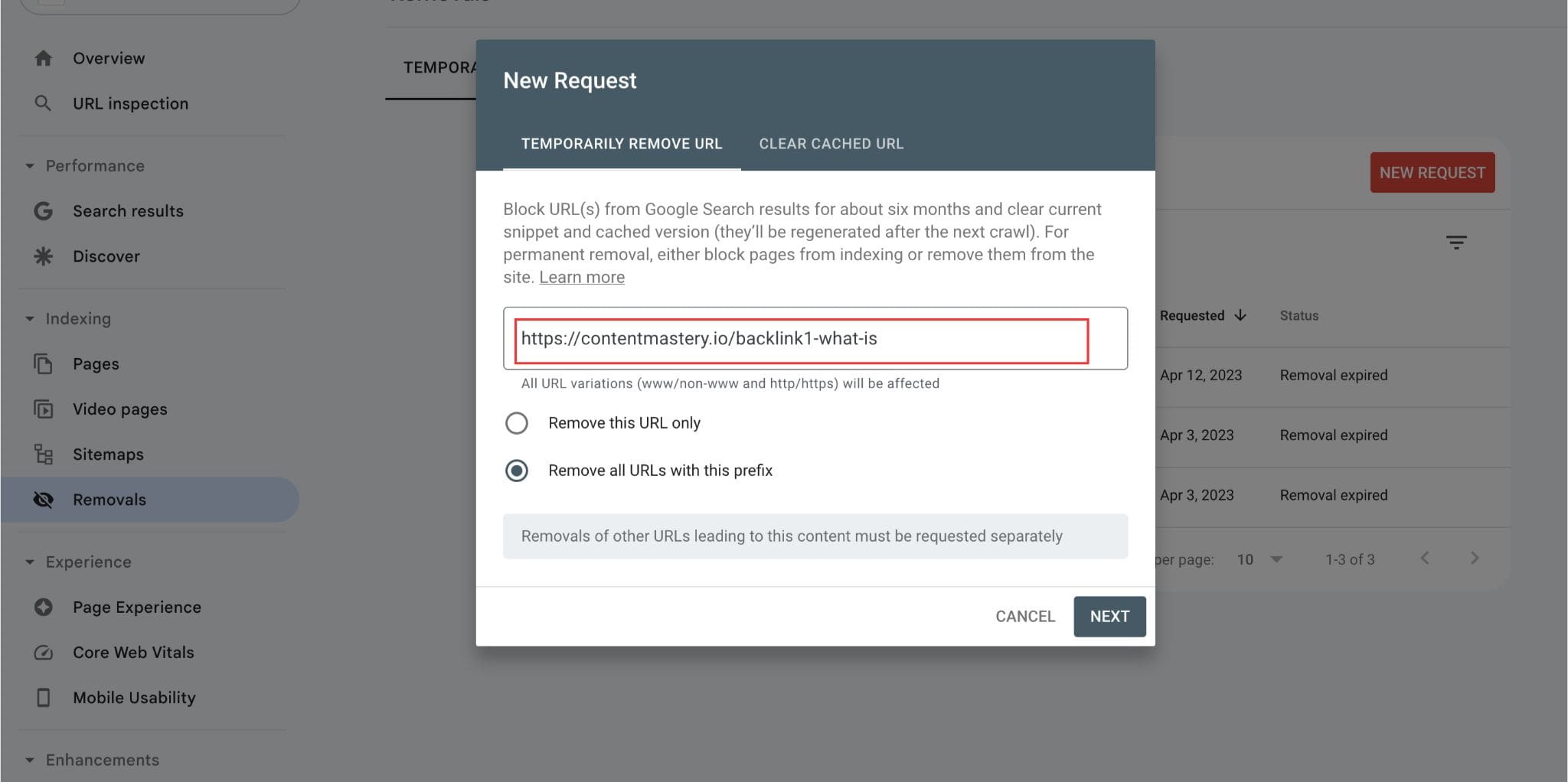
วาง URL ของหน้าเว็บที่ต้องการลบ
เมื่อวางเสร็จแล้ว ให้เลือก option ที่ 2 คือ "Remove all URLs with this prefix" จากนั้นคลิก "NEXT" เป็นอันเสร็จสิ้น โดยวิธีนี้ไม่สามารถทำทีละหลาย ๆ URLs ได้ครับ จะทำได้เพียงแบบ manual คือทีละ URL เท่านั้น
User Experience (UX) ของเว็บไซต์
Google Search Console ยังสามารถวิเคราะห์ประสบการณ์ใช้งาน (UX: User Experience) ของเว็บไซต์เราได้ โดยแบ่งออกเป็นดังนี้
1. ประสบการณ์ใช้งานหน้าเว็บ
คือประสบการณ์ใช้งานบนหน้าเว็บทั้งในหน้าเดสก์ท็อปและรวมไปถึงอุปกรณ์เคลื่อนที่ เช่น บนมือถือและแท็ปเล็ต
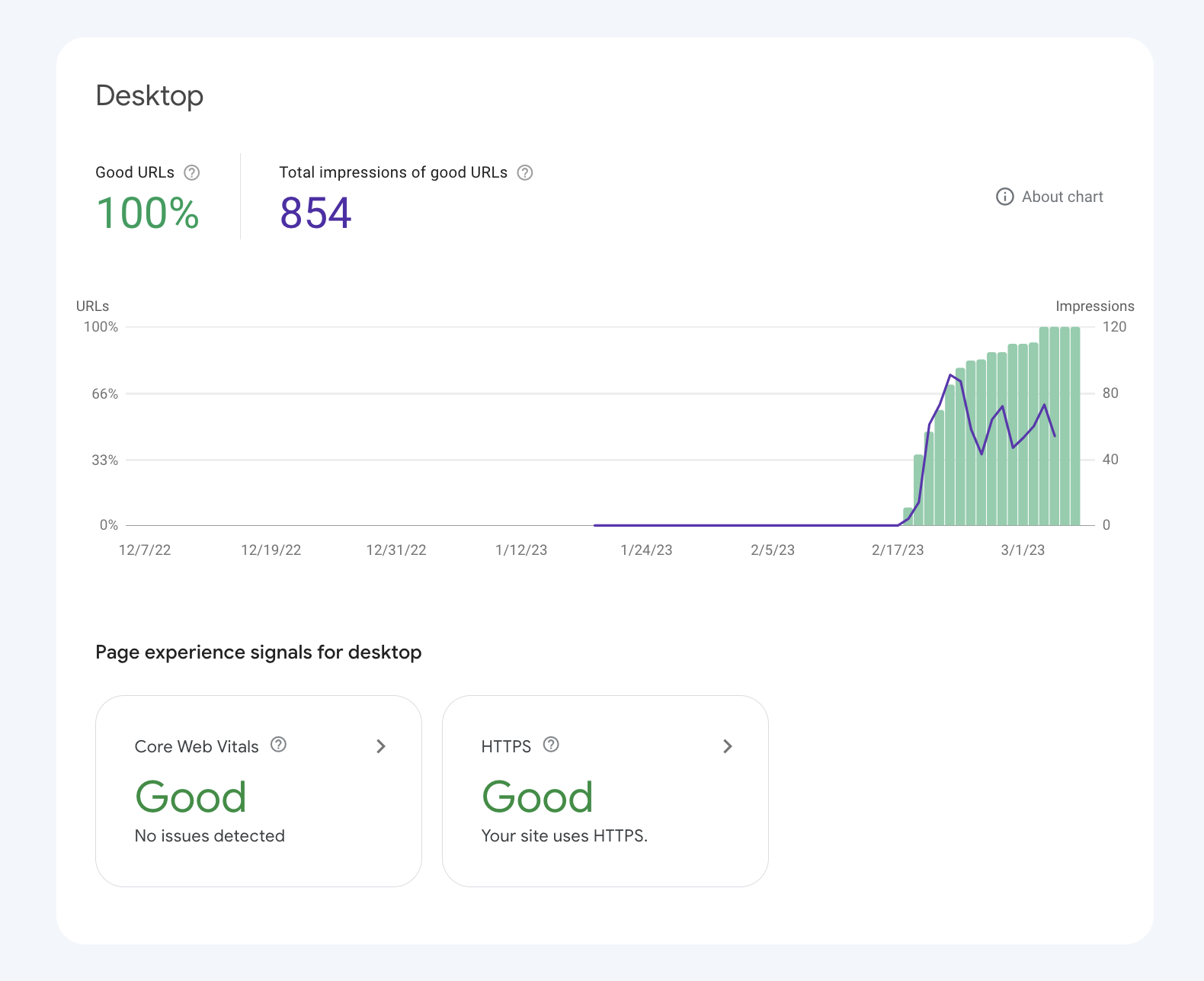
ตัวอย่างประสบการณ์ใช้งานบน Desktop ของผู้ใช้
2. Core Web Vitals
Core Web Vitals เมตทริกซ์ที่ Google ได้พัฒนาและนำมาปรับใช้ในปี 2021 เพื่อทดสอบประสบการณ์ใช้งานของผู้ใช้ (โดยส่วนใหญ่จะเป็นในด้านความเร็วของเว็บไซต์และการตอบสนองต่อผู้ใช้)
โดยส่วนนี้ใน Google Search Console ก็จะทำให้เราทราบว่ามี URLs ไหนบ้างที่ดี และ URLs ไหนบ้างที่ยัง performance ไม่ดี ต้องปรับปรุง ซึ่ง Core Web Vitals นั้น ปัจจุบันถือว่าเป็นอีกปัจจัยหนึ่งที่มีผลต่อ SEO ที่ไม่ควรมองข้ามครับ เพราะ Google ค่อนข้างให้ความสำคัญกับเว็บที่สร้างประสบการณ์ใช้งานที่ดี (Good User Experience) ต่อผู้ใช้ และมันยังวัดได้ว่าค่า Core Web Vitals เราผ่านหรือไม่ผ่าน
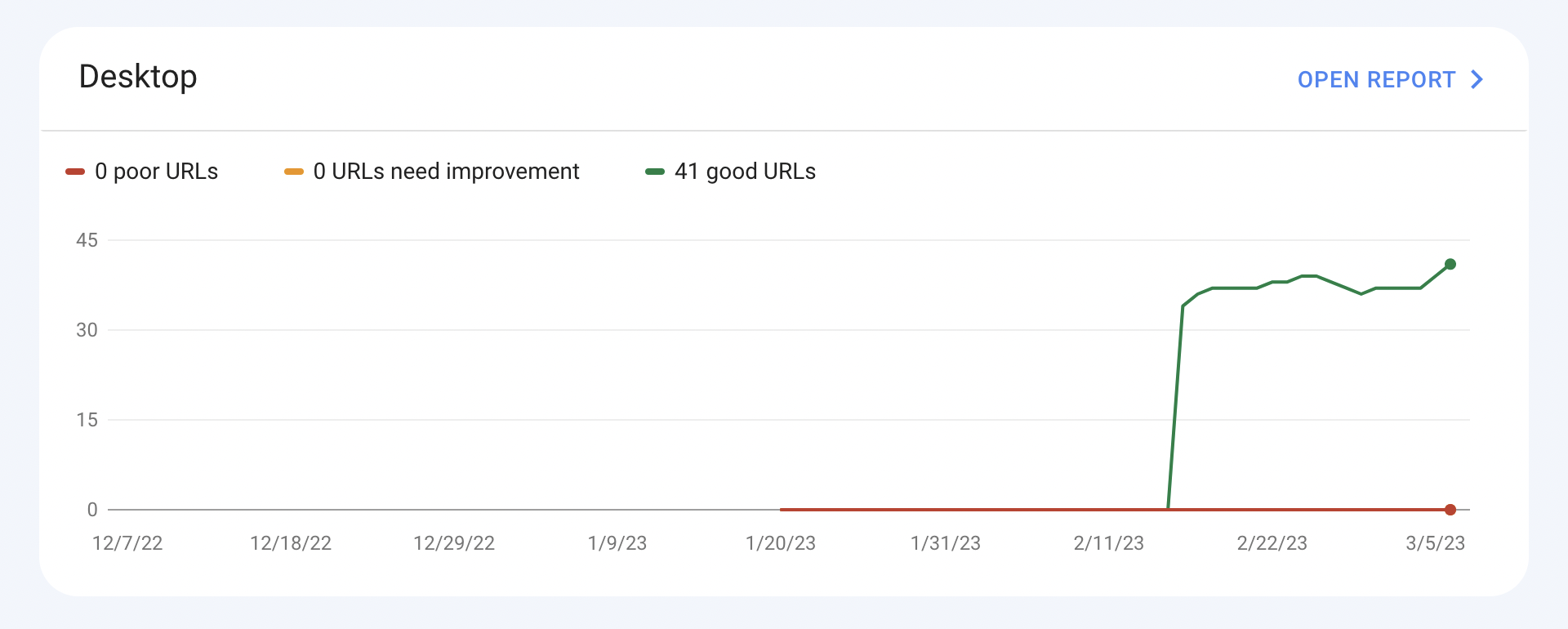
ตัวอย่าง Core Web Vitals
3. การใช้งานบนอุปกรณ์เคลื่อนที่
ส่วนนี้คือการวิเคราะห์การใช้งานบนอุปกรณ์เคลื่อนที่ เช่น มือถือหรือแท็ปเล็ต เป็นต้น เพราะปัจจุบัน Google ให้ความสำคัญกับการใช้บนอุปกรณ์เคลื่อนที่มากกว่าบนเดสก์ท็อปครับ
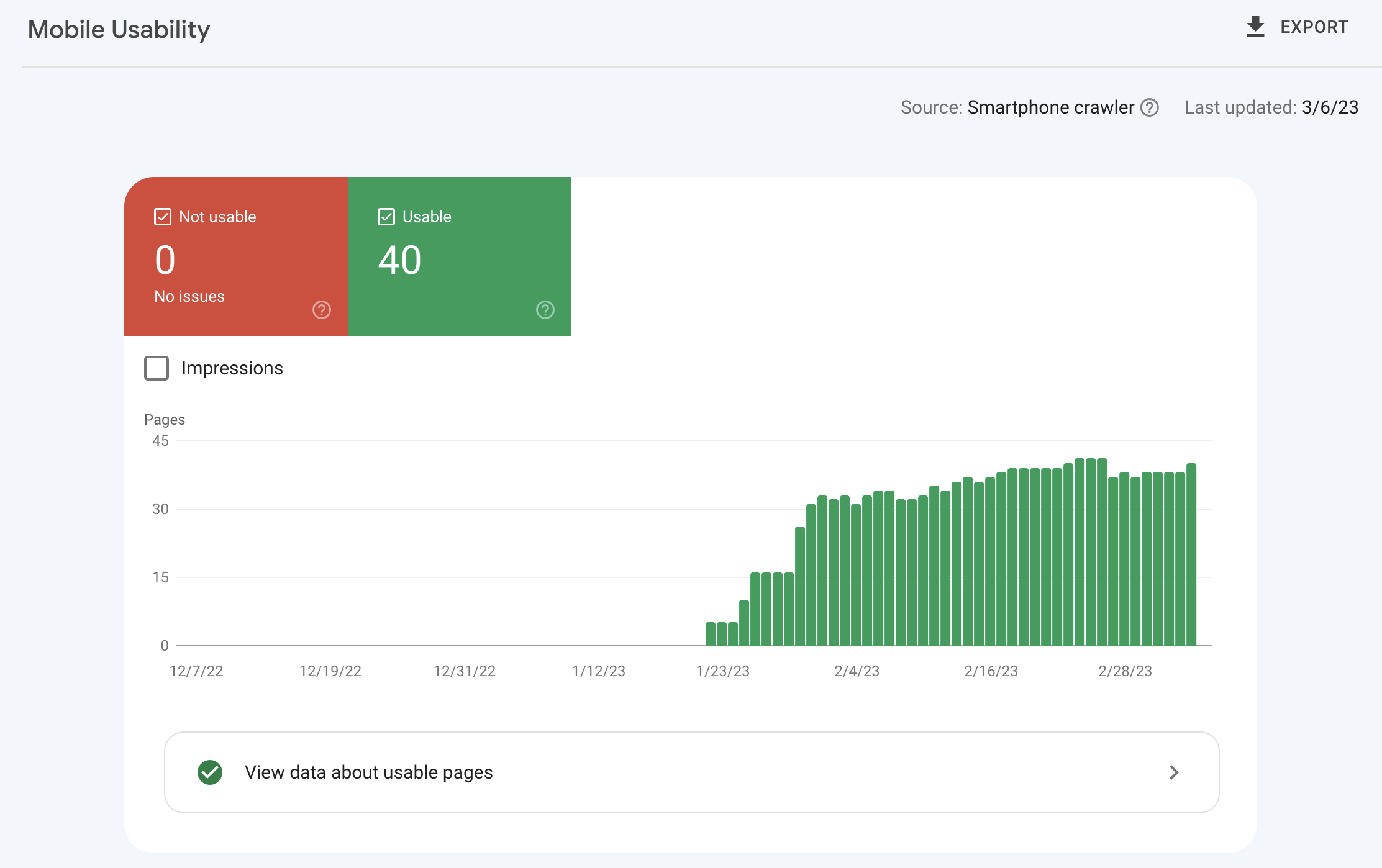
ตัวอย่างประสบการณ์ใช้งานบนมือถือ ในภาพคืออยู่ในเกณฑ์ดี ไม่มีปัญหา
Schema Markup & Structured Data Error Check
เรายังสามารถเช็ค Schema Markup ที่ต้องการให้ไปแสดงพวก rich results ในหน้า Google Search ว่าที่เราได้ implement ไป มันถูกต้องหรือมีข้อผิดพลาดส่วนไหนหรือไม่
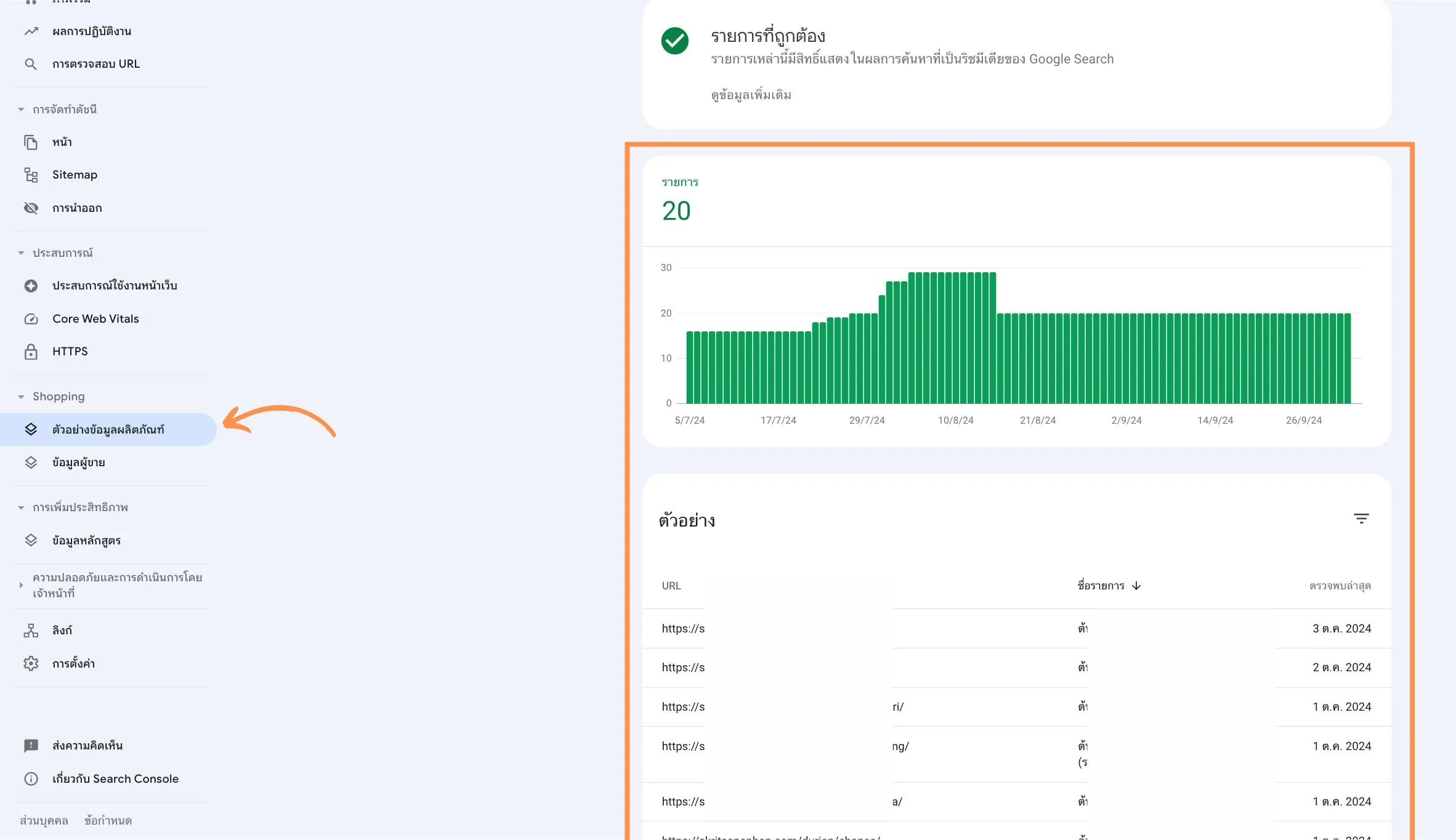
Links (สำหรับเช็ค Backlinks และ Internal Links)
Google Search Console ยังสามารถเช็คลิงก์ได้ครอบคลุมทุกส่วนไม่ว่าจะเป็น External Links (หรือ Backlinks) และก็ Internal Links ภายในเว็บไซต์ ซึ่งถือว่าแม่นยำและสะดวกมาก ๆ ครับ
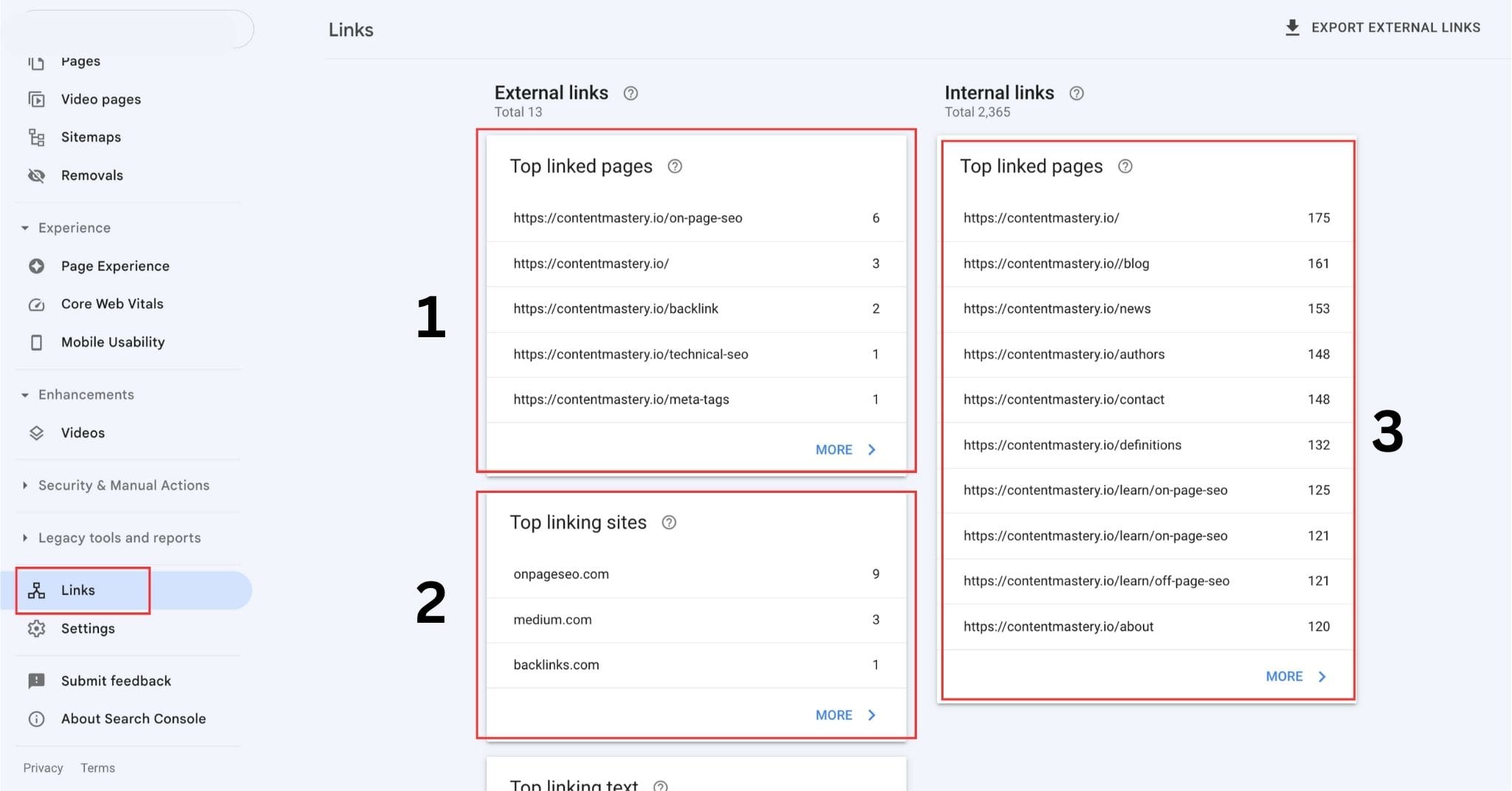
ตัวอย่างการเช็ค Internal และ External (Backlinks) Links ของ Google Search Console
โดยแบ่งออกเป็นดังนี้ตามหมายเลขของภาพด้านบน
- External Links คือ เว็บภายนอกหรือเว็บอื่นที่ลิงก์มายังเว็บไซต์ของเรา ส่วนนี้แหละคือ backlinks
- Top Linking Sites คือ เว็บไซต์ไหนที่มีจำนวนลิงก์มาหาเรามากที่สุด
- Internal Links คือ ลิงก์ภายในเว็บไซต์ของเราที่ลิงก์หากันเอง
Settings
Settings ก็คือตรงตัวเลย คือส่วนที่เอาไว้ใช้ตั้งค่าการใช้งานต่าง ๆ ของ Google Search Console เช่น
- สถานะตรวจสอบความเป็นเจ้าของ (Ownership Verification)
- ชื่อบอตของ Google ที่เก็บข้อมูล เช่น Googlebot Crawler
- การเพิ่มผู้ดูแล
- การทำ Site Migration
- การผูก (Association) Google Search Console เข้ากับเซอร์วิสอื่น ๆ
- ฯลฯ
สมมติว่าเรากำลังจะให้ทีมงานเพื่อเข้ามาดูแลเว็บช่วยเรา และให้เข้าถึงและใช้งาน Google Search Console ก็สามารถทำได้ง่าย ๆ ตามขั้นตอนด้านล่างได้เลย เราเรียกส่วนนี้ว่า "การให้สิทธิในการเข้าถึง" หรือ grant permission นั่นเองครับ
- Settings
- Users and permissions
- คลิก "Add User"
- กรอกอีเมลของผู้ใช้และกำหนด permission เป็นอันเสร็จสิ้น

Google Search Console's Users and Permissions
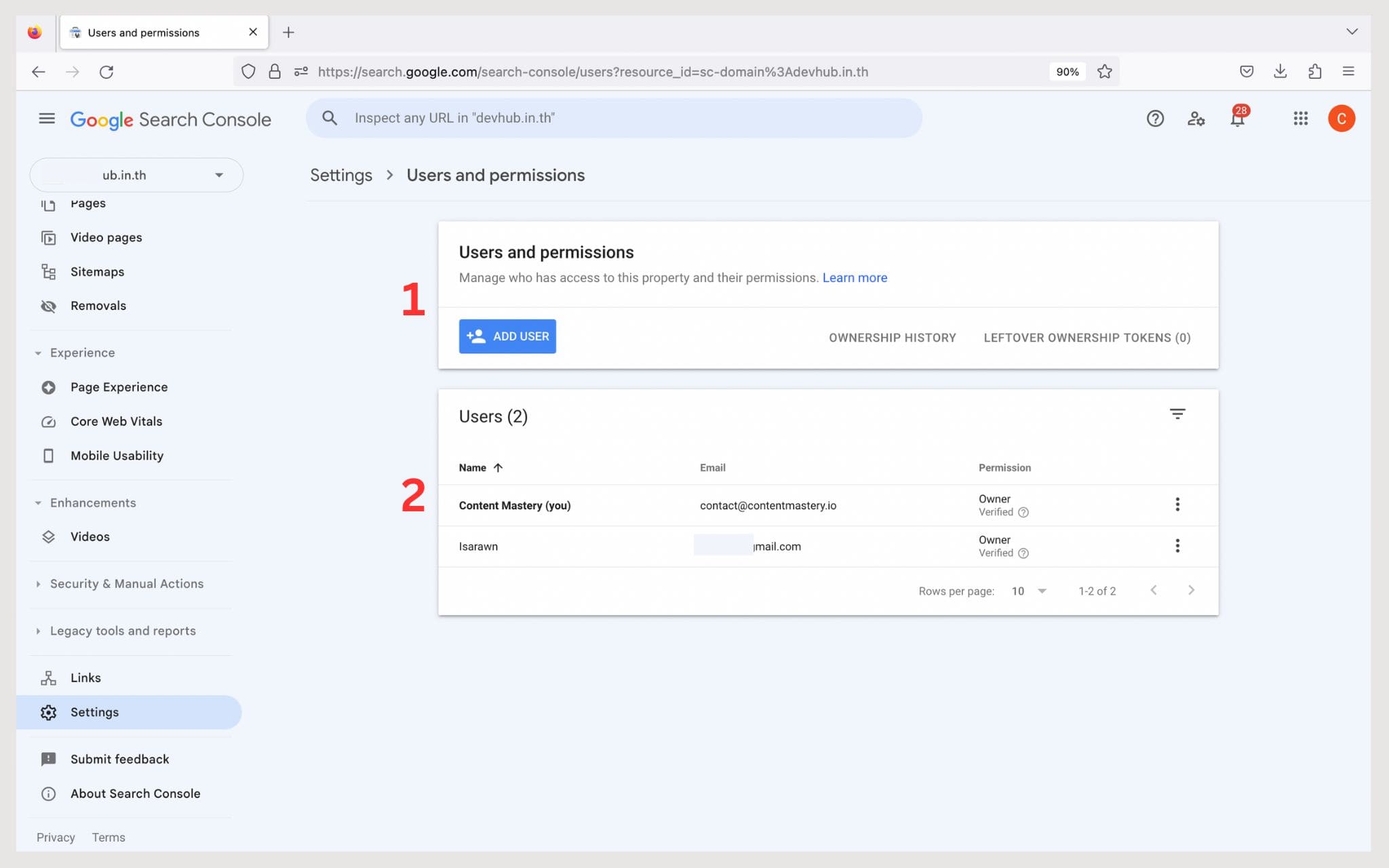
- หมายเลข 1: ส่วนที่เราสามารถกดเพื่อเพิ่มแอดมินหรือผู้ดูแลสำหรับ Google Search Console
- หมายเลข 2: ส่วนที่แสดงรายชื่อผู้ใช้ว่า มีชื่อผู้ใช้ไหนบ้าง พร้อมทั้งอีเมลของผู้ใช้คนนั้น
ในกรณีที่เรากด "Add User" นั้น จะปรากฎหน้าต่างแสดงผลด้านล่าง ให้เราทำการกรอกชื่ออีเมลของผู้ใช้หรือผู้ดูแลที่เราต้องการจะเพิ่มเข้ามาใน GSC ได้เลย พร้อมกำหนด permission เสร็จแล้วกด "Add" ได้เลย
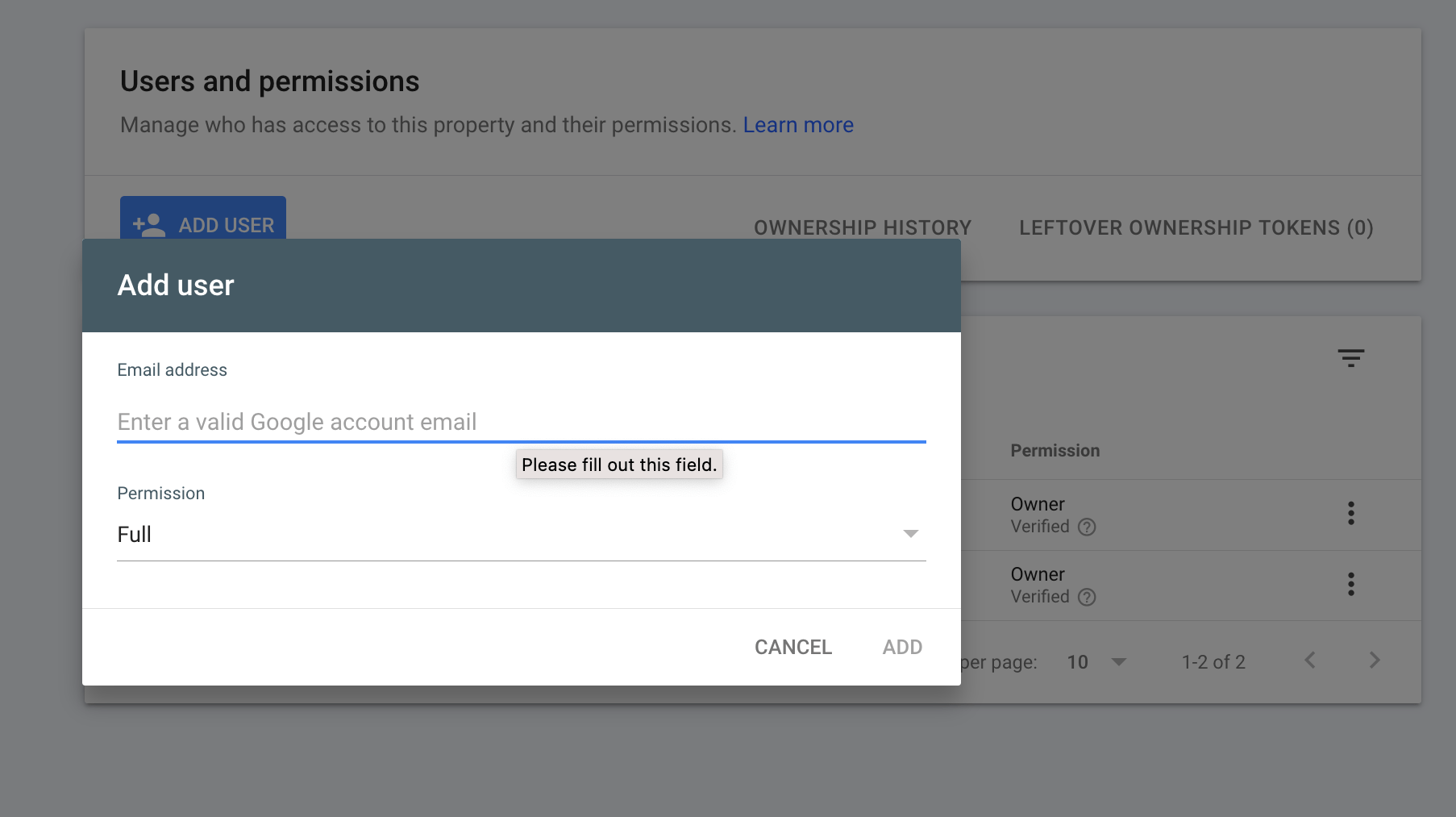
เพิ่มอีเมลผู้ใช้และกำหนด permission
ถ้าต้องการให้อีก user เข้าดู Google Search Console ของเราได้อย่างเดียว (Read-only) ไม่สามารถเพิ่ม ลบ อัปเดตหรือทำอะไรก็ตามที่ทำให้เกิดการอัปเดตใน GSC ของเรา ก็สามารถเลือกระดับ permission ที่ safe สุดอย่าง "จำกัด" หรือ "Restricted user")
สรุป
Google Search Console (GSC) เป็นเครื่องมือฟรีจาก Google ที่ให้ผู้ดูแลเว็บไซต์สามารถตรวจสอบและวิเคราะห์ข้อมูลเกี่ยวกับประสิทธิภาพของเว็บไซต์ในผลการค้นของ Google ฟีเจอร์หลัก ๆ คือ
- การตรวจสอบการแสดงผลบน Google เช่น Impression, CTR, Clicks เป็นต้น
- จำนวนครั้งที่แสดงผล (Impression)
- จำนวนครั้งที่คลิกเข้าเว็บไซต์ (Click)
- อัตราเฉลี่ยเปอร์เซ็นต์เฉลี่ยในการคลิก (CTR)
- คีย์เวิร์ดหรือคำที่ผู้คนใช้ในการเสิร์ชบน Google (Queries)
- การตรวจสอบ URLs เช่น หน้าที่ถูก index และไม่ถูก index
- การเพิ่ม Sitemap
- การปรับปรุงประสบการณ์ผู้ใช้บนเว็บไซต์ (User Experience)
- ตรวจความถูกต้อง Schema Markup ที่เราได้ implement ไปว่าถูกต้องหรือไม่
- ตรวจสอบ Backlinks และลิงก์ภายในเว็บไซต์ (Internal Links)
- เพิ่ม User หรือให้ permission เข้ามาใน account เพื่อทำงานร่วมกันได้
- ฯลฯ
ดังนั้น Google Search Console ถือว่าเป็นเครื่องมือวิเคราะห์เว็บไซต์ หรืออีกหนึ่งใน SEO Tools ที่คนทำ SEO และเจ้าของเว็บไซต์ทุกคนต้องมีไว้ใช้ (หรือเรียกได้ว่าขาดไม่ได้กันเลยทีเดียวครับ)
ปล. ทางเรายังมีบริการ SEO Consultant และมี Google Search Console, Google Analytics, และ Google Tag Manager รวมไว้ให้ในแพ็คเกจเรียบร้อยครับ สนใจ inbox เข้ามาที่ Facebook Content Mastery เพื่อปรึกษาได้ครับ หรือต้องการ อบรม SEO สำหรับองค์กรหรือเจ้าของธุรกิจ ก็สามารถ inbox เข้ามาสอบถามกันได้ครับ